Jak naprawić rozmyte zdjęcia na Androidzie
Opublikowany: 2023-02-19
Dzięki ulepszonym funkcjom telefony stały się integralną częścią naszego życia. Jednak niektóre podstawowe opcje, takie jak robienie zdjęć lub niezapomniane zdjęcie, jeśli zostaną zakłócone, mogą sprawić, że poczujemy się zaniepokojeni. Odpowiedź na pytanie, jak naprawić rozmyte zdjęcia na Androidzie, wali w Internecie. Chociaż większość wersji Androida ma natywne funkcje edycji oparte na sztucznej inteligencji, takie jak skórki i filtry, oraz umożliwia dostosowanie suwaka w celu poprawy ostrości zdjęcia, zrobienie idealnego zdjęcia może być trudne. W tym artykule poznamy metody naprawy rozmytego zdjęcia na Androidzie.

Jak naprawić rozmyte zdjęcia na Androidzie
Możliwe przyczyny niewyraźnych zdjęć są wymienione poniżej.
- Niewłaściwe obchodzenie się z telefonem – Niewłaściwe trzymanie aparatu.
- Niewłaściwe ustawienie ostrości – Starsze wersje aparatu nie mają ustawienia autofokusa i obraz może być rozmyty. Również w przypadku ręcznego ustawiania ostrości ostrość mogła nie zostać wyzwolona.
- Ciągłe robienie zdjęć – Robienie zdjęć w sposób ciągły bez przerwy lub ciągłego ruchu podczas robienia zdjęć.
- Niewystarczające wejścia — Obiektyw aparatu może być brudny, co oznacza, że osadził się na nim kurz lub odciski palców zasłaniają obiektyw. Ponadto problem może powodować robienie zdjęć przy słabym oświetleniu.
Metoda 1: podstawowe metody rozwiązywania problemów
W większości przypadków problem może wynikać z niewłaściwych ustawień lub usterek w telefonie. Możesz łatwo rozwiązać problem, wypróbowując dowolną z podstawowych metod rozwiązywania problemów.
Uwaga: ponieważ smartfony nie mają tych samych opcji ustawień, różnią się one w zależności od producenta. Dlatego zawsze upewnij się, że ustawienia są prawidłowe, zanim je zmienisz. Wspomniane kroki zostały wykonane na telefonie Samsung Galaxy A21s.
1A. Wyświetlanie ostrości w aparacie
Pierwszą metodą naprawienia rozmytych zdjęć na Androidzie jest skupienie się na wyświetlaniu obrazu. Możesz albo:
- Dotknij wyświetlacza aparatu, aby ustawić ostrość na określonej części.
- Potrząśnij telefonem, a następnie zrób zdjęcie.
- Stuknij telefon dłonią, aby upewnić się, że aparat ma ostrość.
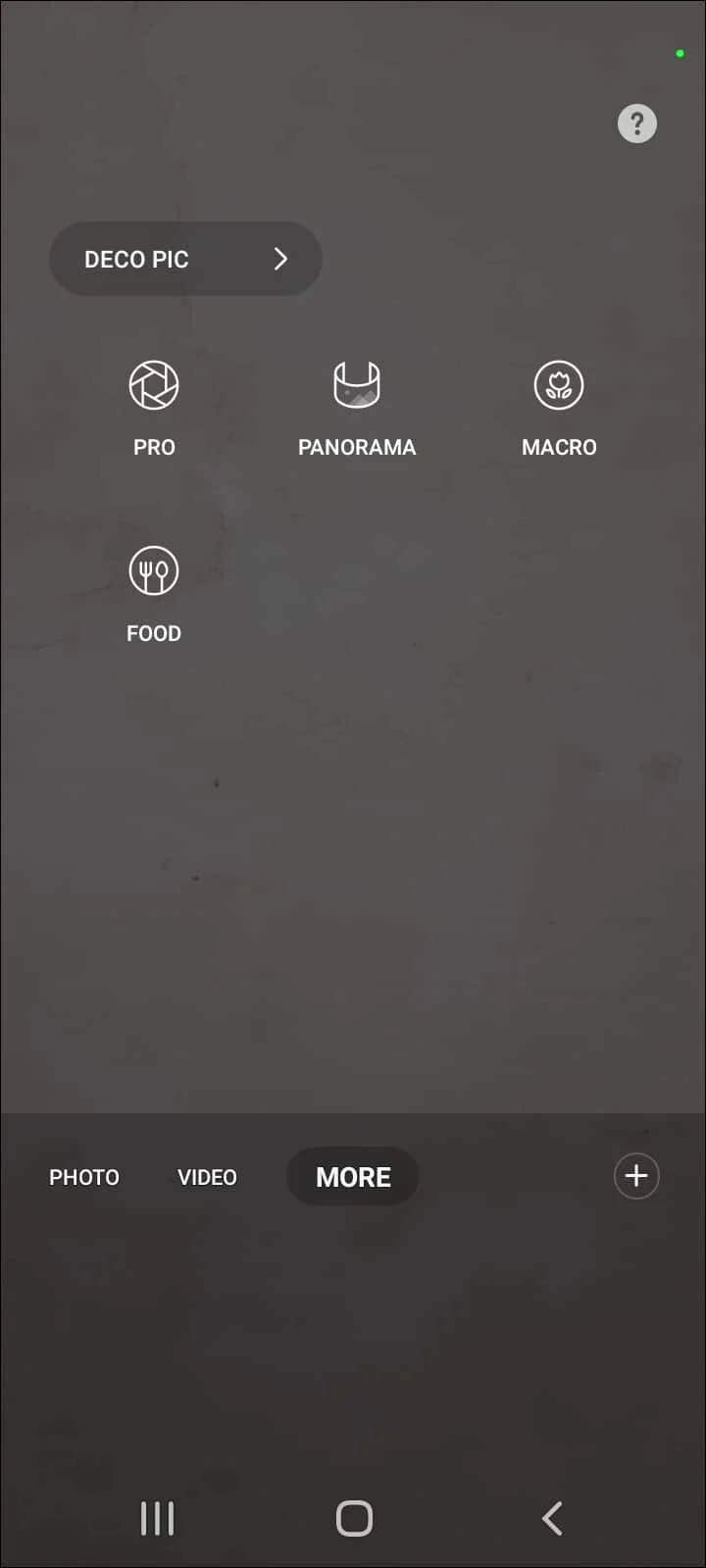
1B. Zrestartuj telefon
Ponowne uruchomienie telefonu może usunąć drobne usterki w telefonie podczas robienia zdjęć. Możesz dowiedzieć się, jak ponownie uruchomić telefon, korzystając z linku podanego tutaj.
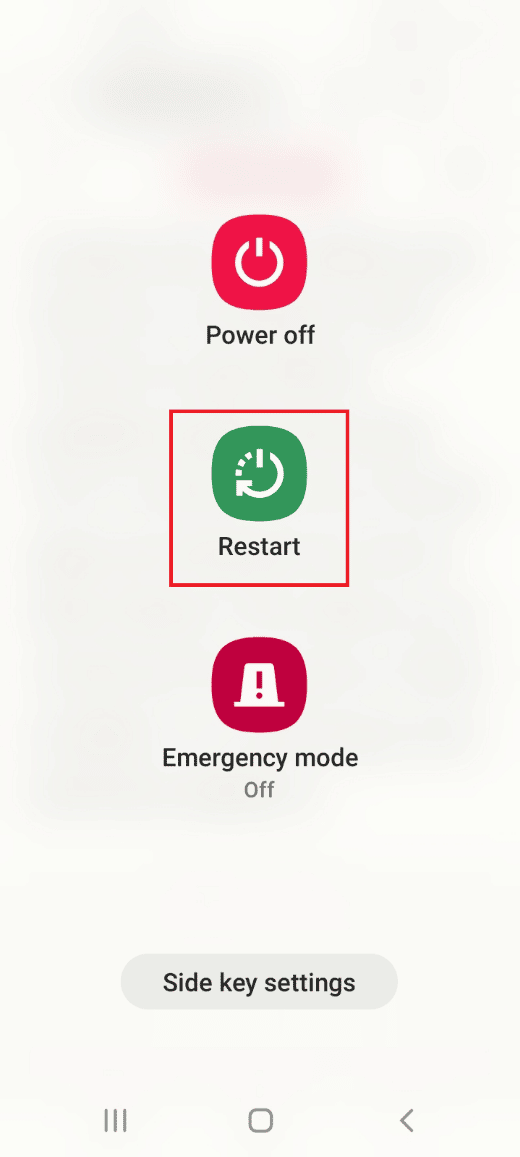
Przeczytaj także: Jak edytować czas trwania zdjęć w TikTok na telefonie
1C. Wymuś zatrzymanie aplikacji aparatu
Niektóre problemy w aplikacji Aparat i niektóre zawieszone zadania mogą powodować poważne zakłócenia w robieniu zdjęcia. Możesz spróbować wymusić zatrzymanie aplikacji aparatu, a następnie uruchomić ją ponownie, aby usunąć problem.
1. Otwórz aplikację Ustawienia z menu aplikacji.
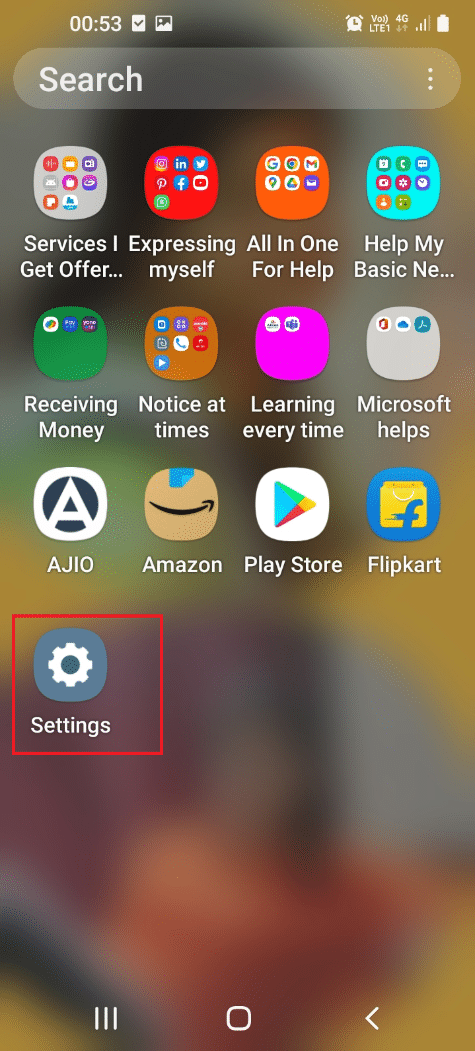
2. Stuknij w opcję Aplikacje .
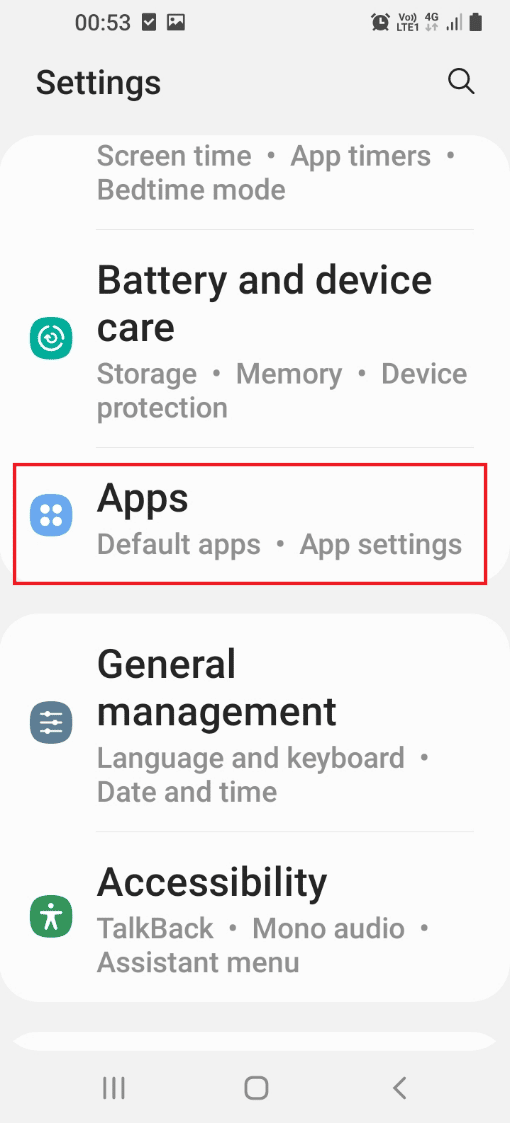
3. Stuknij w aplikację Aparat na liście.
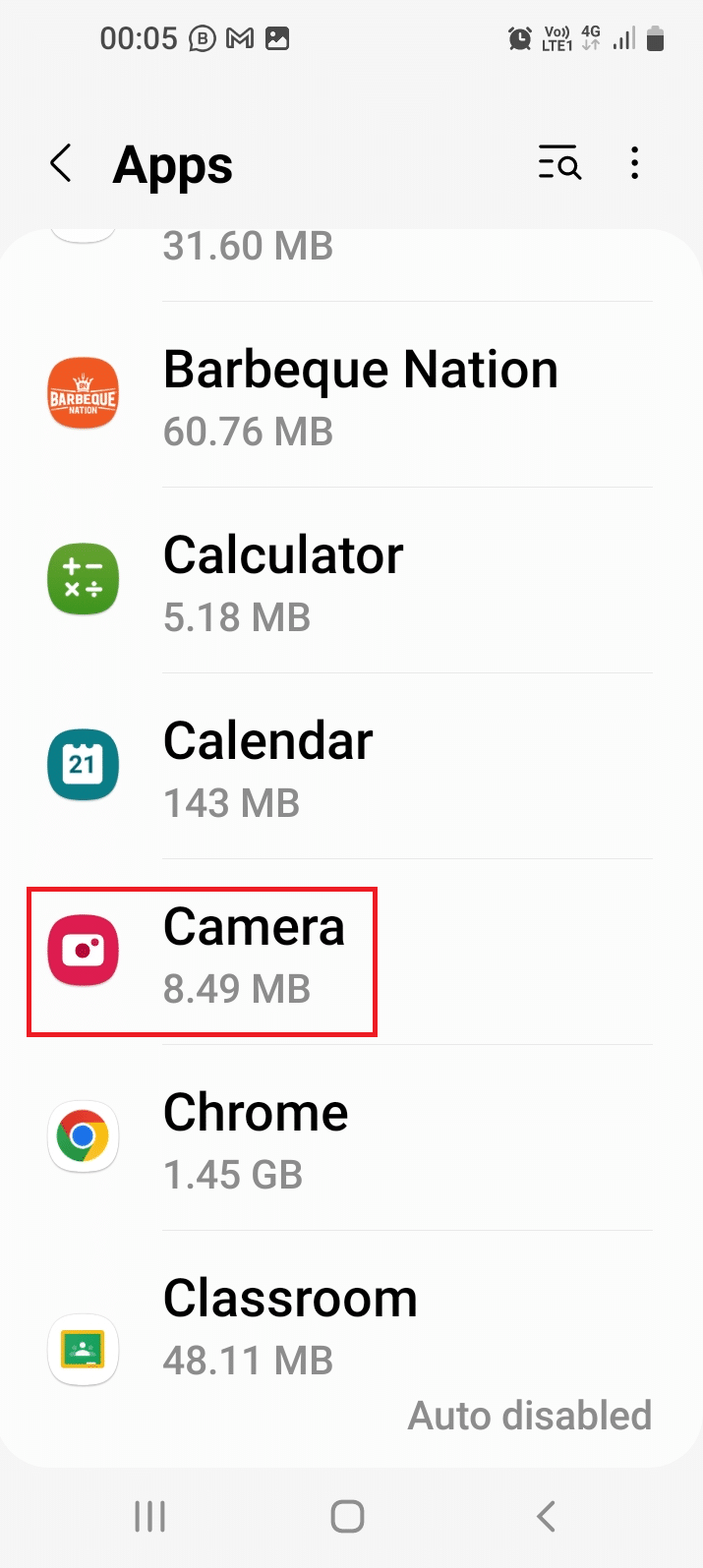
4. Stuknij opcję Wymuś zatrzymanie u dołu.
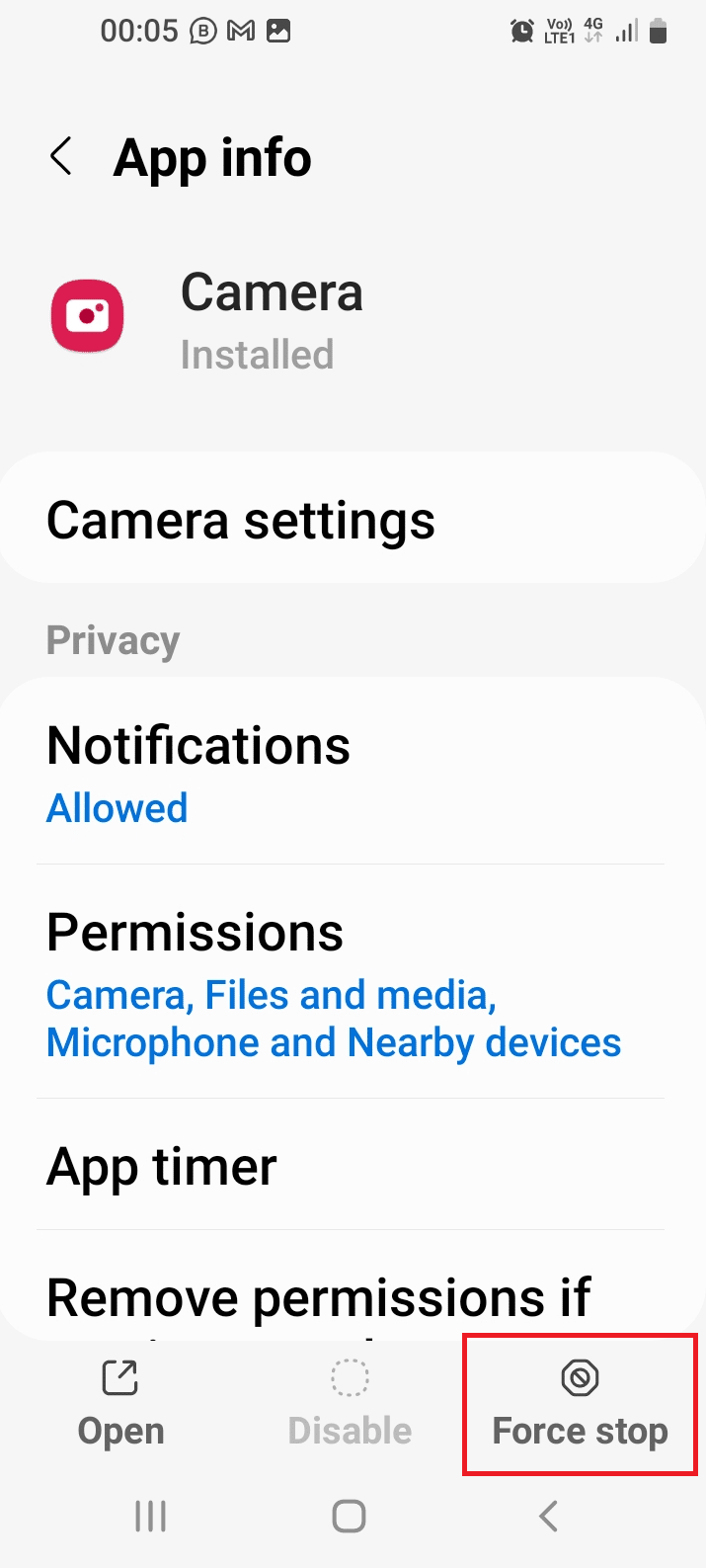
5. Stuknij opcję OK na ekranie potwierdzenia.
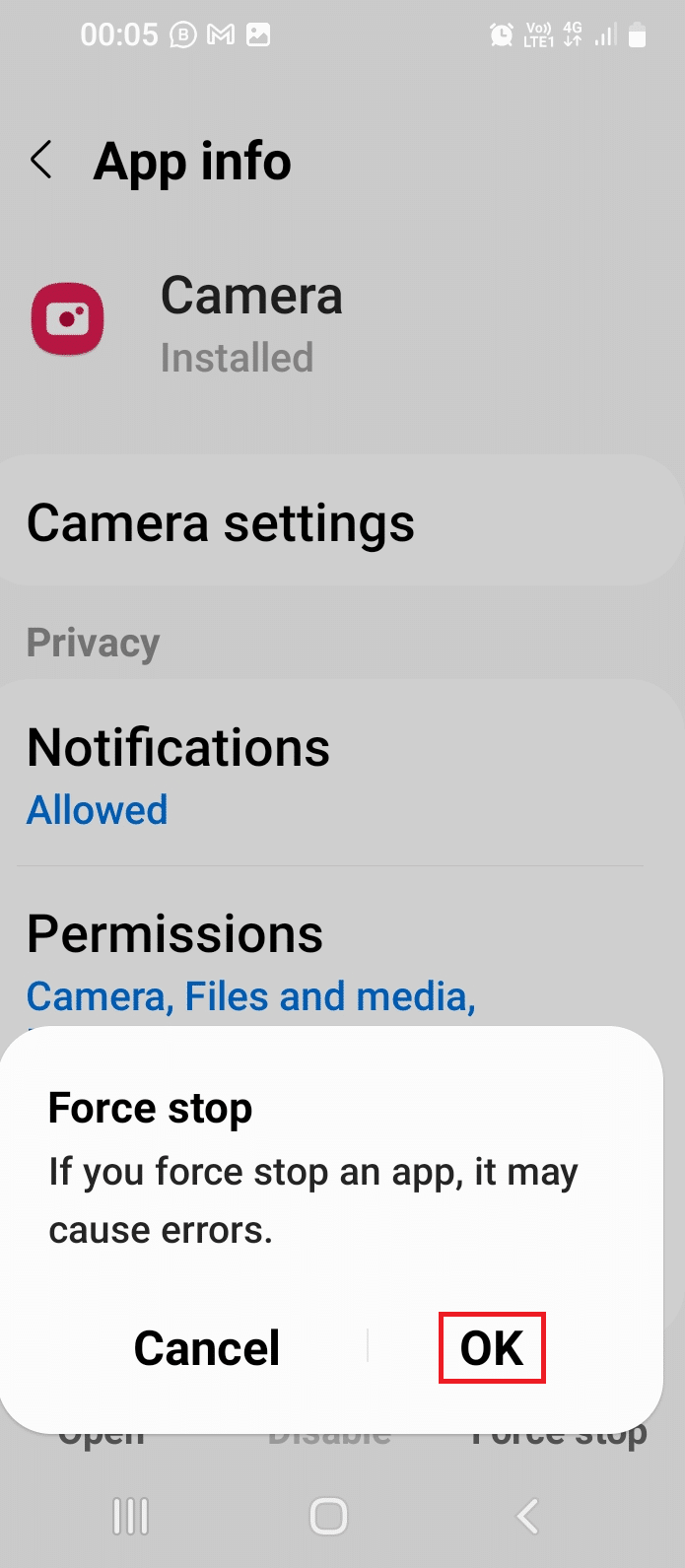
6. Po zakończeniu procesu dotknij opcji Otwórz u dołu.
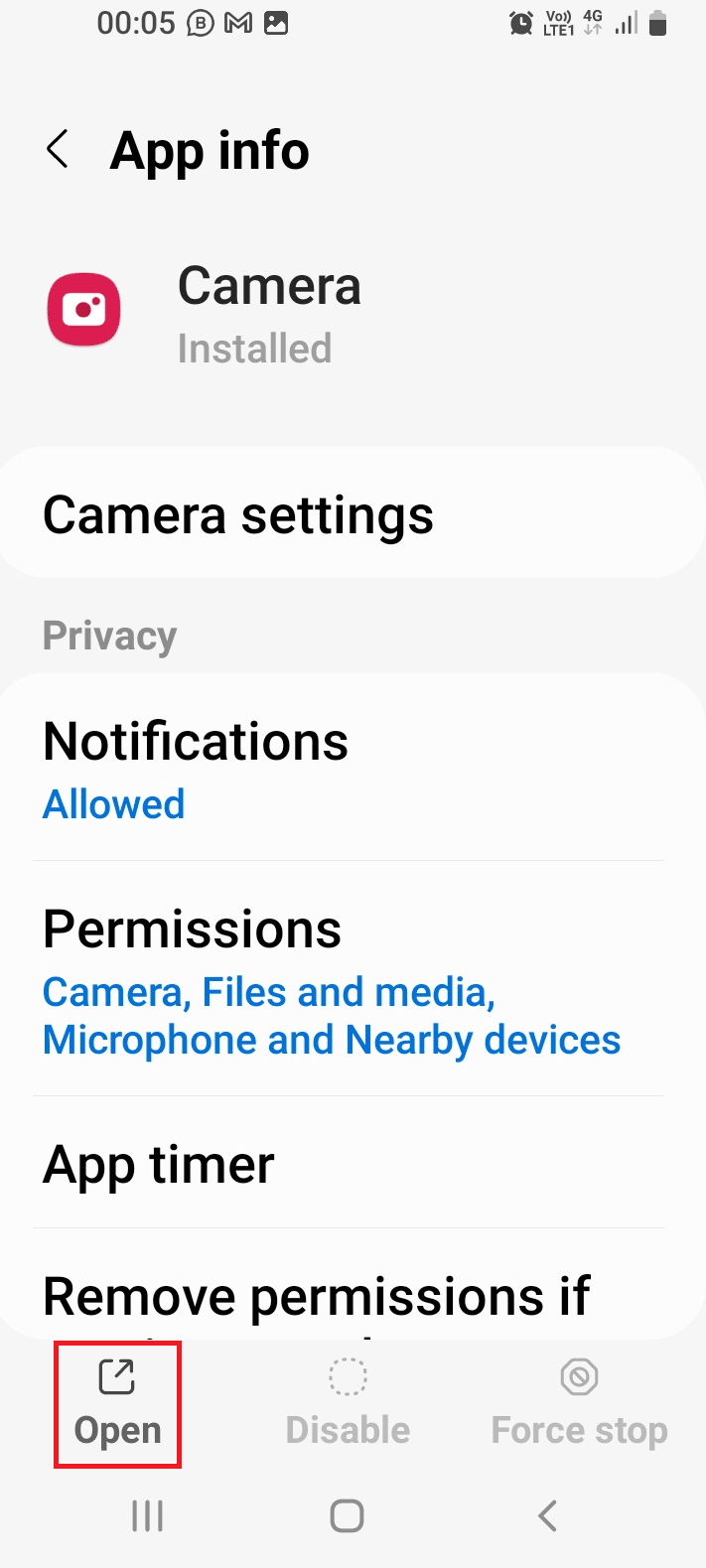
1D. Dostosuj jakość
W niektórych przypadkach obiektyw aparatu może być uszkodzony. Możesz spróbować dostosować jakość zdjęcia po jego zrobieniu, a następnie zapisać je na swoim urządzeniu.
1. Otwórz aplikację Galeria z menu głównego.
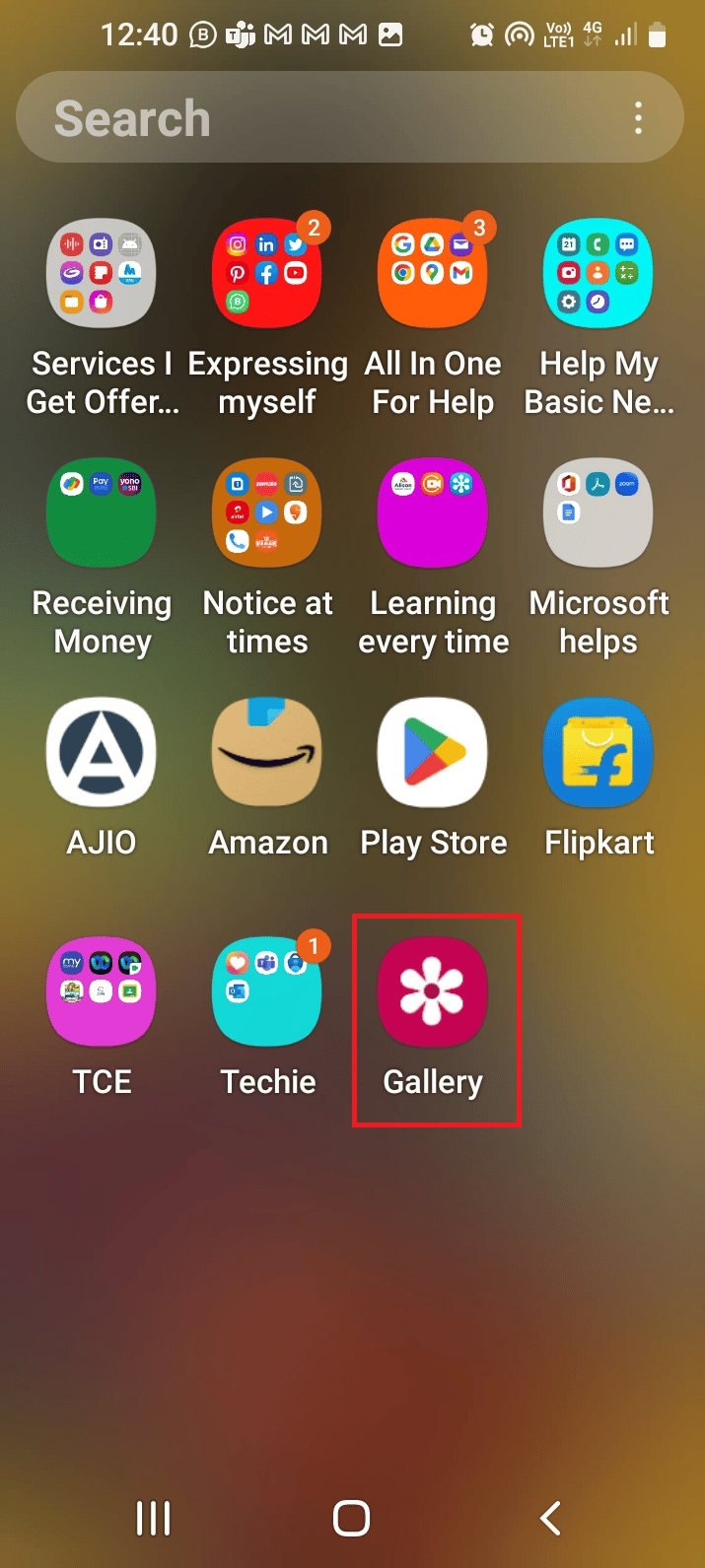
2. Wybierz zdjęcie w zakładce Zdjęcia .
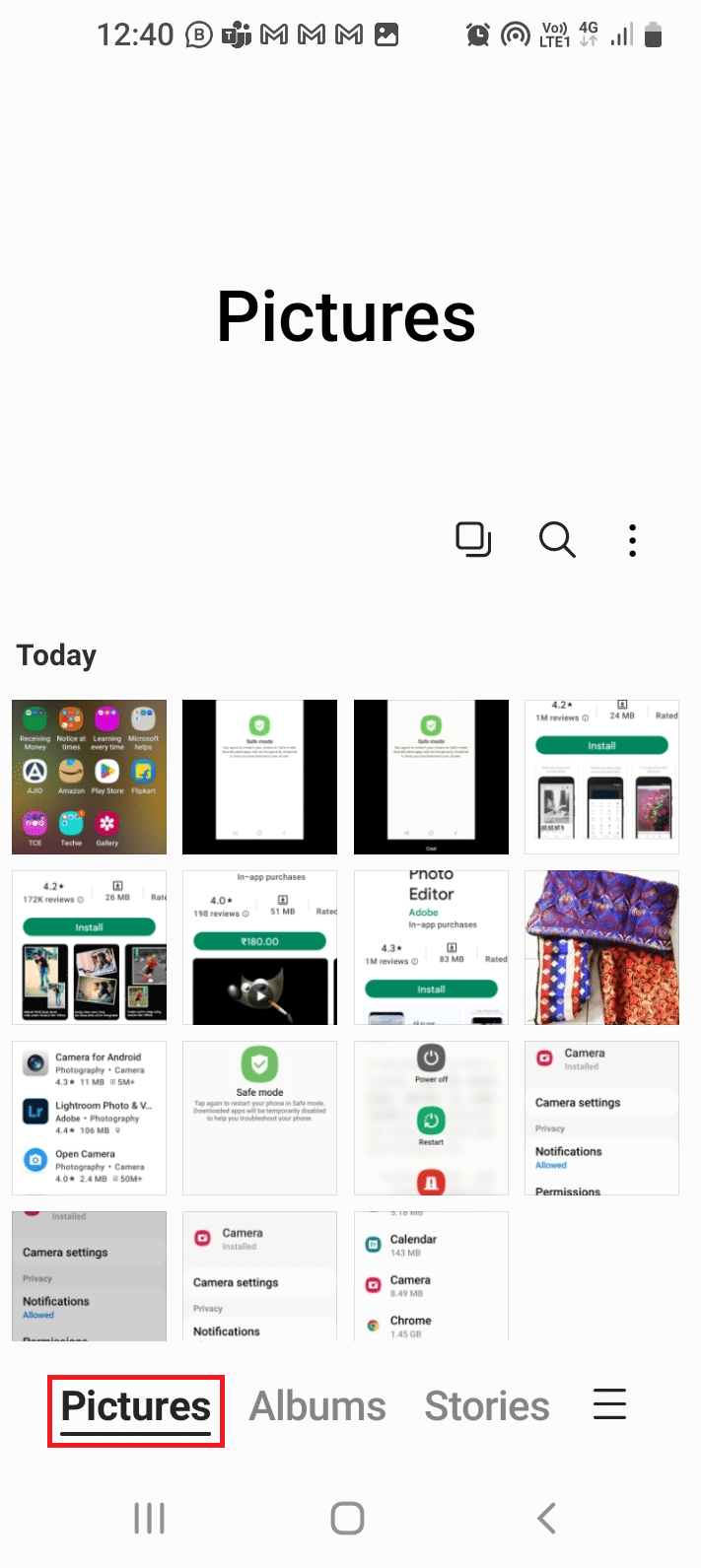
3. Stuknij opcję edycji (oznaczoną ikoną pióra).
4. Wybierz opcję Efekty , wybierz dowolny efekt i dostosuj suwak, aby uzyskać jakość.
5. W funkcjach regulacji jakości dostosuj każdą opcję, np. Kontrast , jak wspomniano wcześniej.
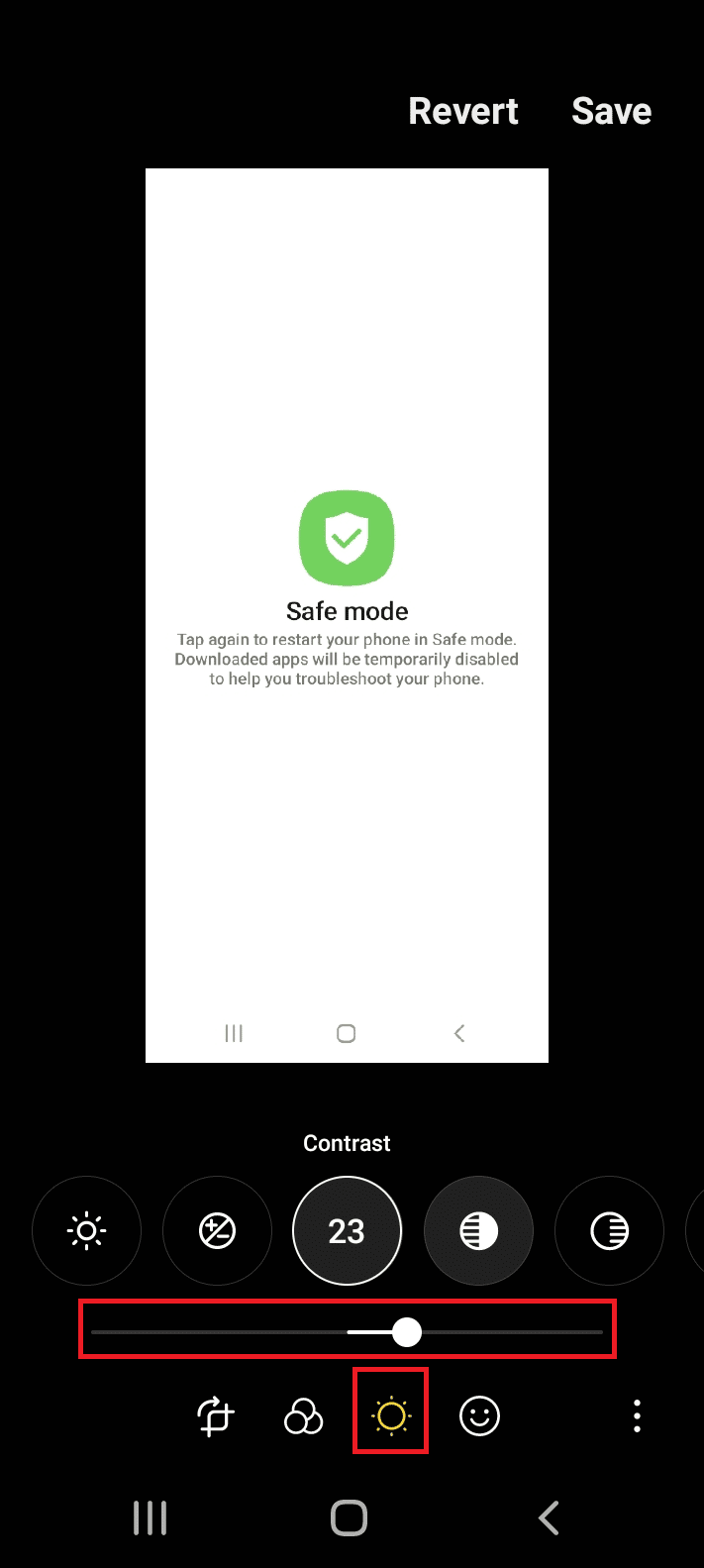
6. Stuknij w opcję Zapisz .
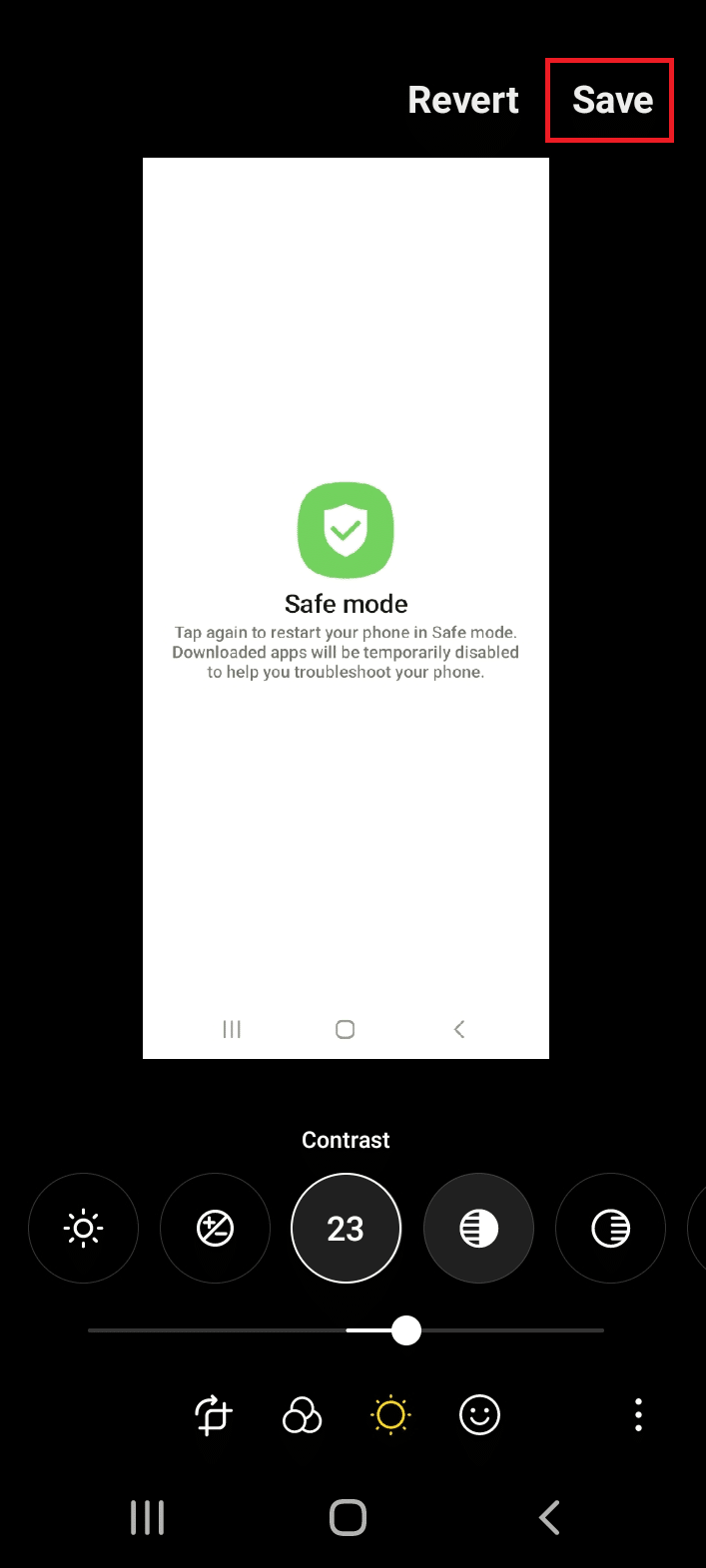
Przeczytaj także: Jak usunąć filtr Instagram ze zdjęcia
1E. Zaktualizuj aplikację Aparat
Problem może wystąpić, jeśli aparat i telefon są przestarzałe. Możesz łatwo zaktualizować telefon i wszystkie inne powiązane aplikacje, postępując zgodnie z instrukcjami podanymi tutaj.
Oprócz tego możesz postępować zgodnie z instrukcjami podanymi tutaj, aby zaktualizować aplikację Aparat specjalnie w celu naprawienia rozmytego zdjęcia na Androidzie.
1. Otwórz aplikację Galaxy Store .
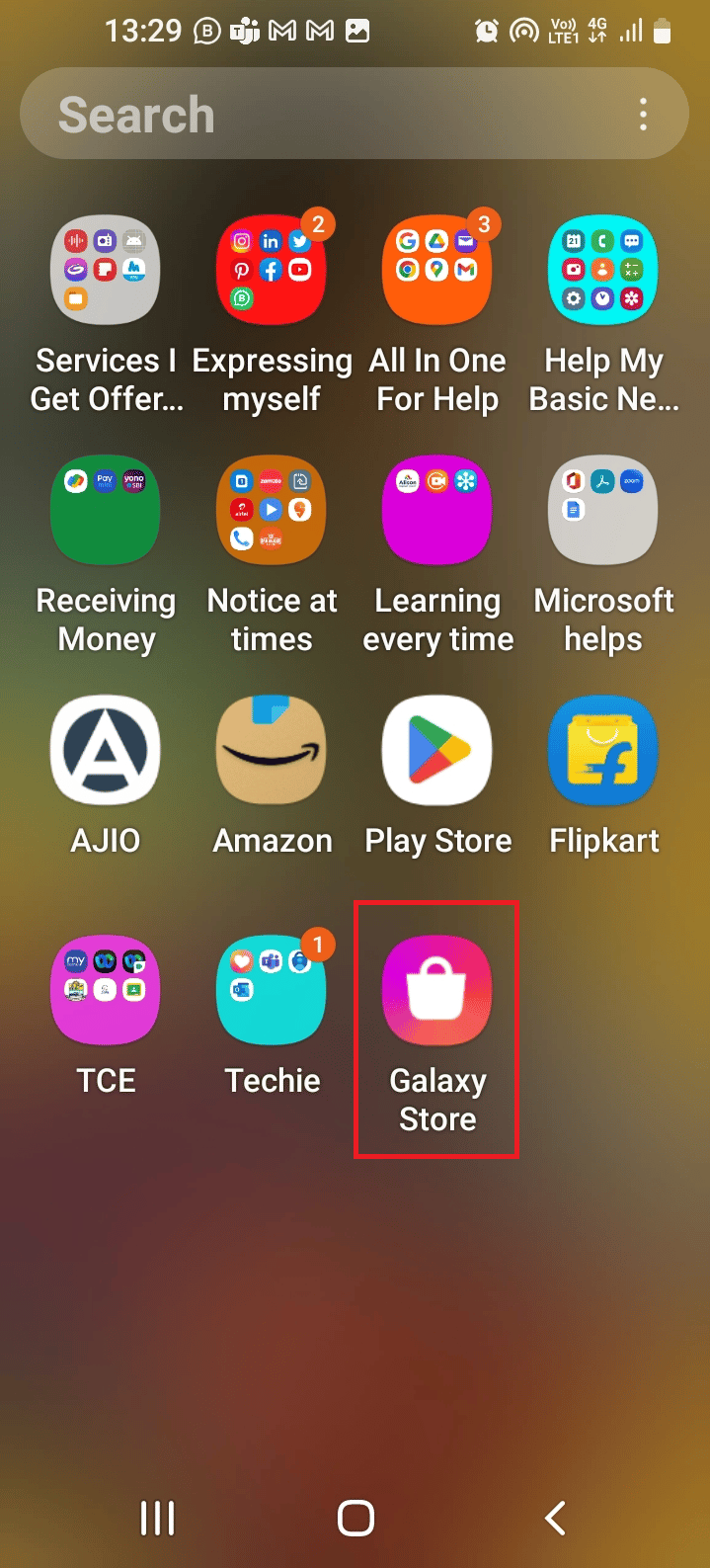
2. Przejdź do zakładki Menu u dołu i dotknij opcji Aktualizacje .
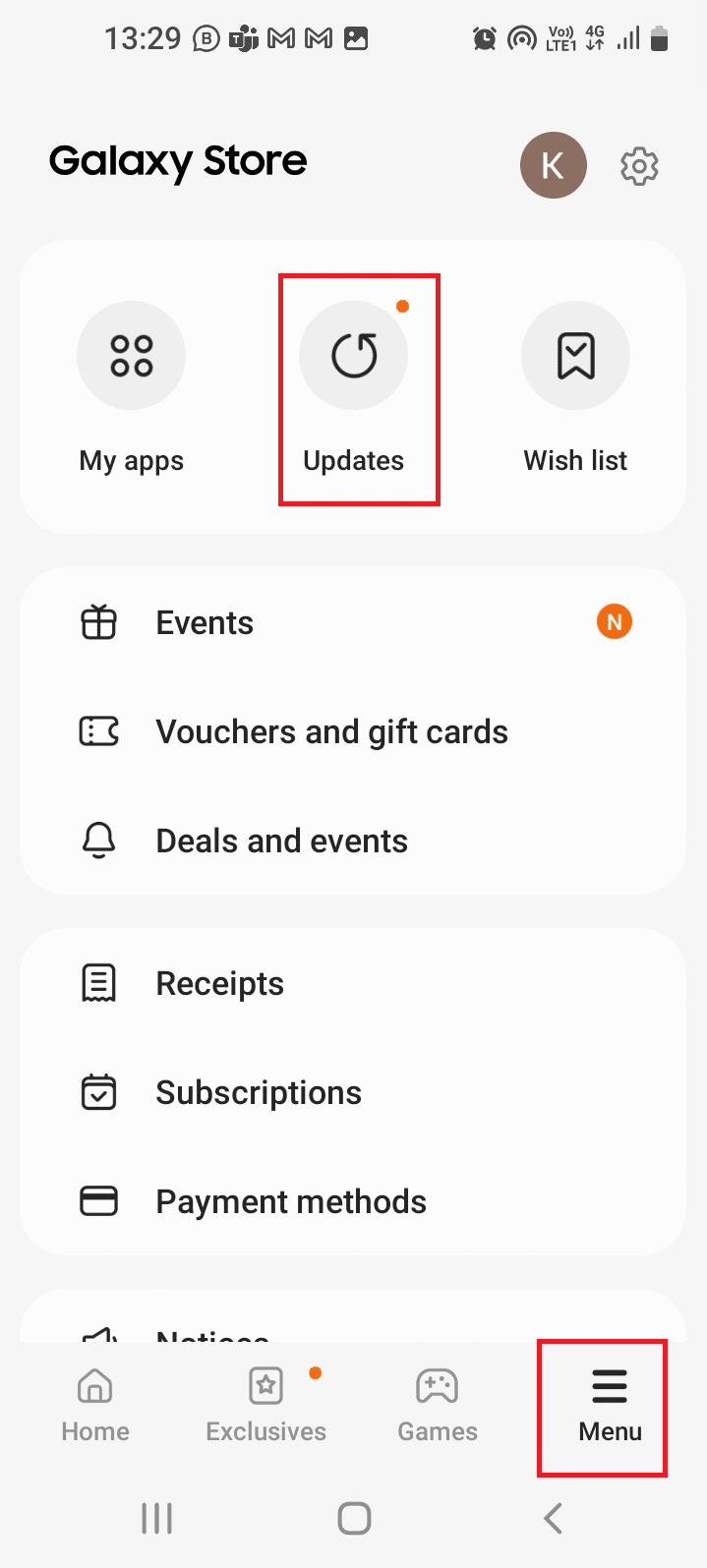
3. Stuknij ikonę aktualizacji obok aplikacji Aparat , aby zaktualizować aplikację.
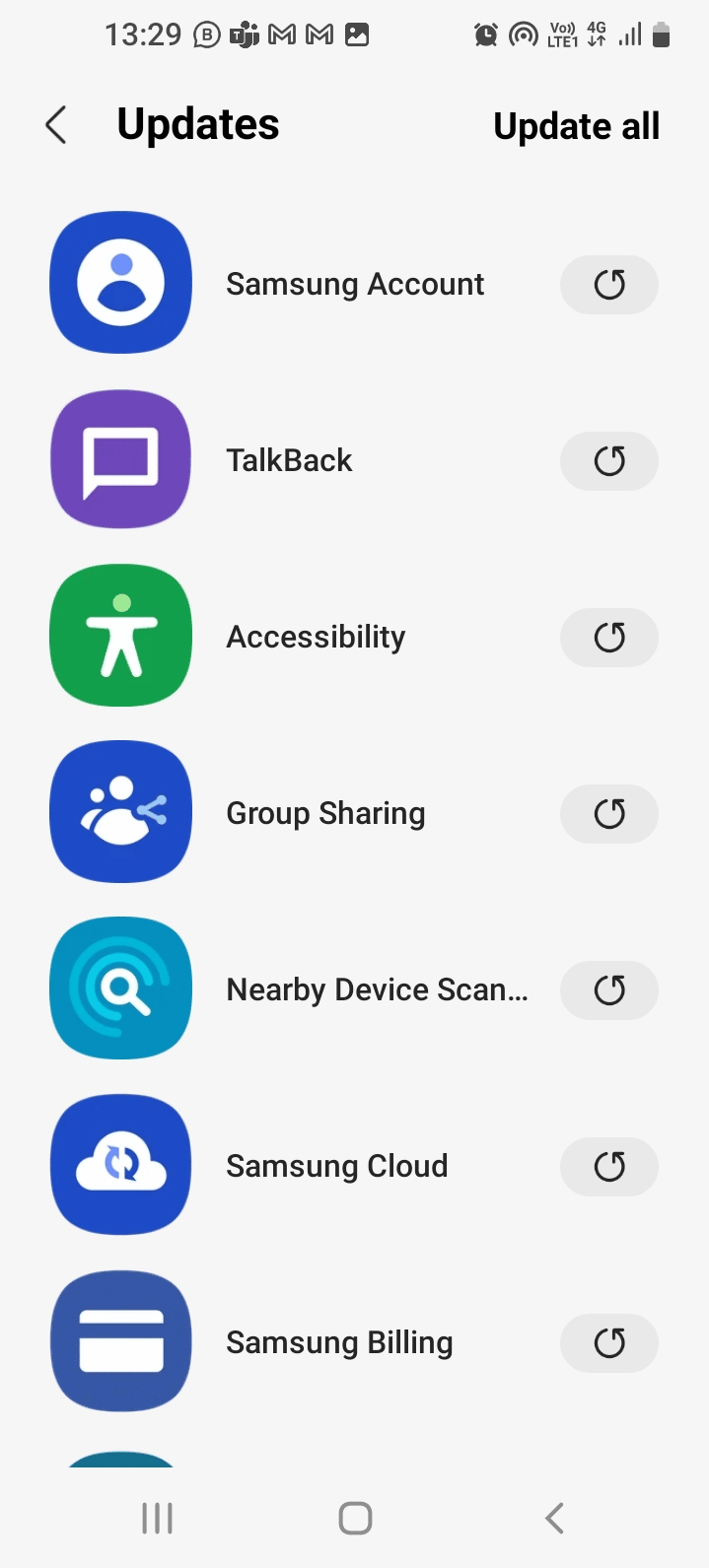
Metoda 1F: Wyczyszczenie pamięci podręcznej
Inną opcją jest wyczyszczenie pamięci podręcznej aplikacji aparatu, jak podano w linku podanym tutaj.
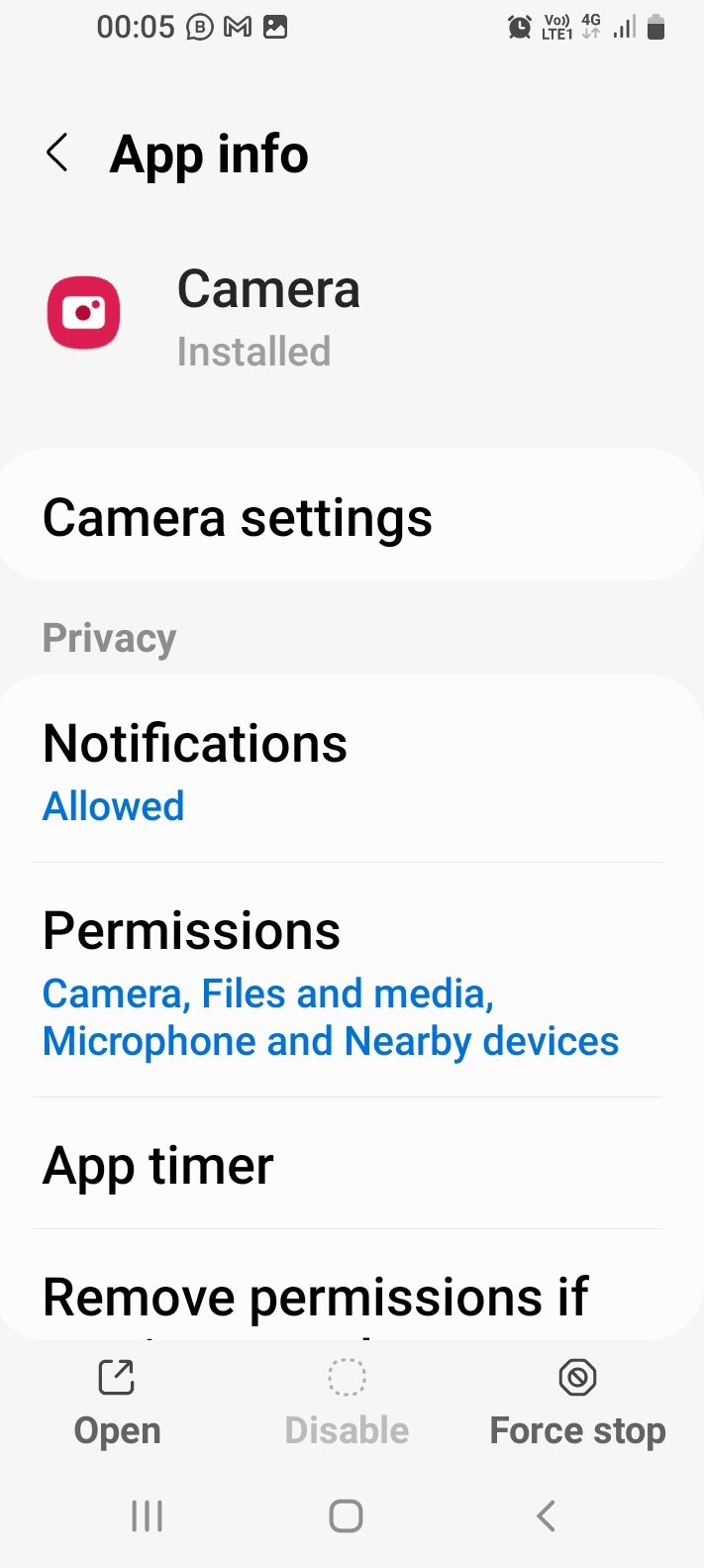
Metoda 2: Użyj aplikacji aparatu innych firm
Jeśli preinstalowana aplikacja aparatu nie radzi sobie z robieniem zdjęć, możesz spróbować zainstalować aplikację aparatu innej firmy, taką jak Camera for Android ze Sklepu Play.
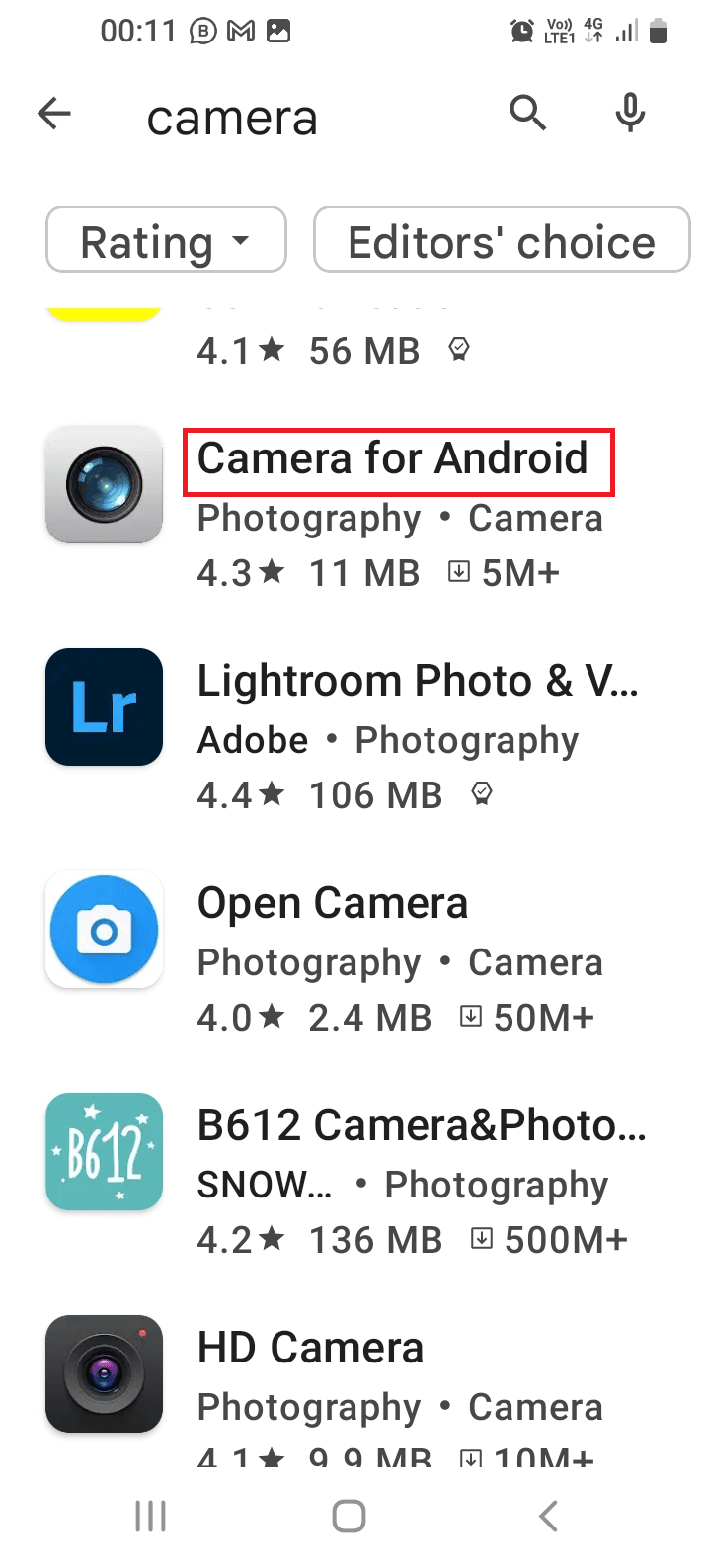
Przeczytaj także: Jak odzyskać trwale usunięte pliki ze Zdjęć Google
Metoda 3: Użyj aplikacji do edycji zdjęć
Jeśli brakuje wbudowanego edytora zdjęć, możesz zainstalować dowolną aplikację do edycji zdjęć innych firm ze Sklepu Play i użyć jej do naprawy rozmytych zdjęć na Androidzie.
1. Edytor zdjęć
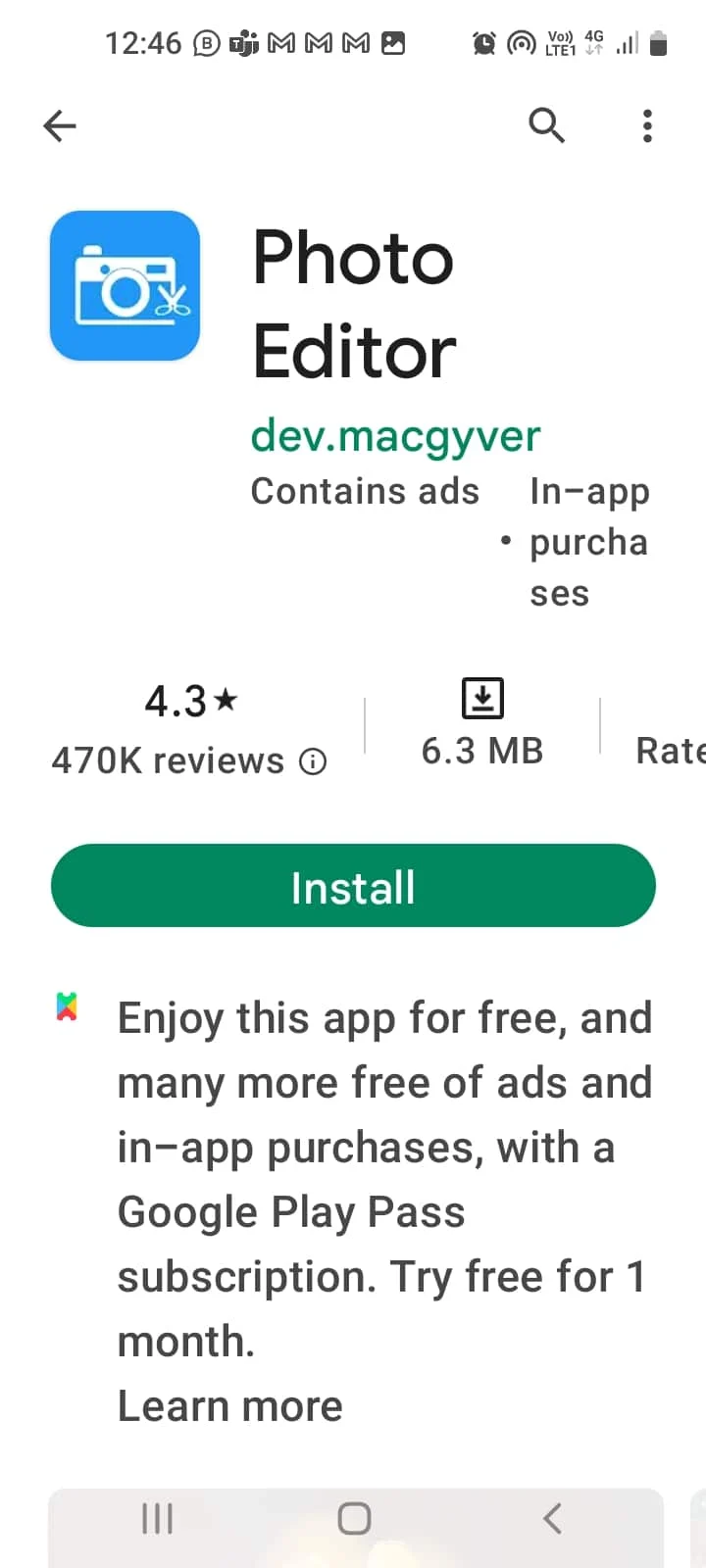
Aby skorzystać z aplikacji Photo Editor, postępuj zgodnie z instrukcjami podanymi poniżej.
1. Otwórz zdjęcie w aplikacji i dotknij trzech pionowych kropek w prawym górnym rogu.
2. Stuknij opcję Edytuj , a następnie stuknij opcję Wyostrz .
3. Dostosuj jakość obrazu, jak wyjaśniono wcześniej.
2. Pixlr
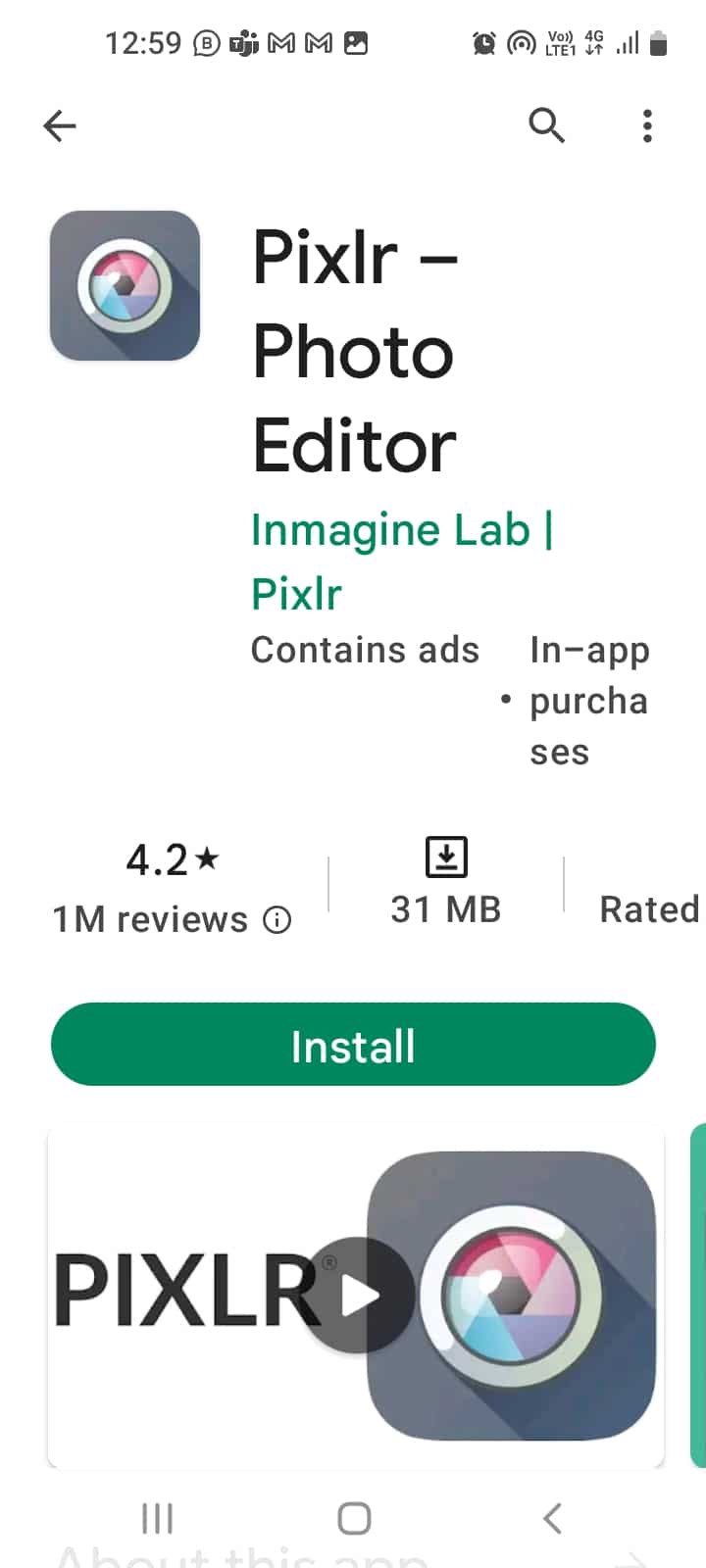
Pixlr to łatwa w użyciu aplikacja z płatnymi wersjami bezpłatnymi i wolnymi od reklam.
- Dodawaj tekst (w tym różne style czcionek) do obrazów, rysuj, stosuj filtry i dodawaj ramki (dostosowując zdjęcie do różnych rozmiarów) do postów w mediach społecznościowych.
- Narzędzie Sharpener sprawia, że rozmyte obrazy wyglądają wyraźniej, ale brakuje mu miejsca do przechowywania online i profesjonalnych narzędzi do edycji.
Przeczytaj także: 9 najlepszych aplikacji do skanowania dokumentów na Androida (2022)
3. Lightrooma
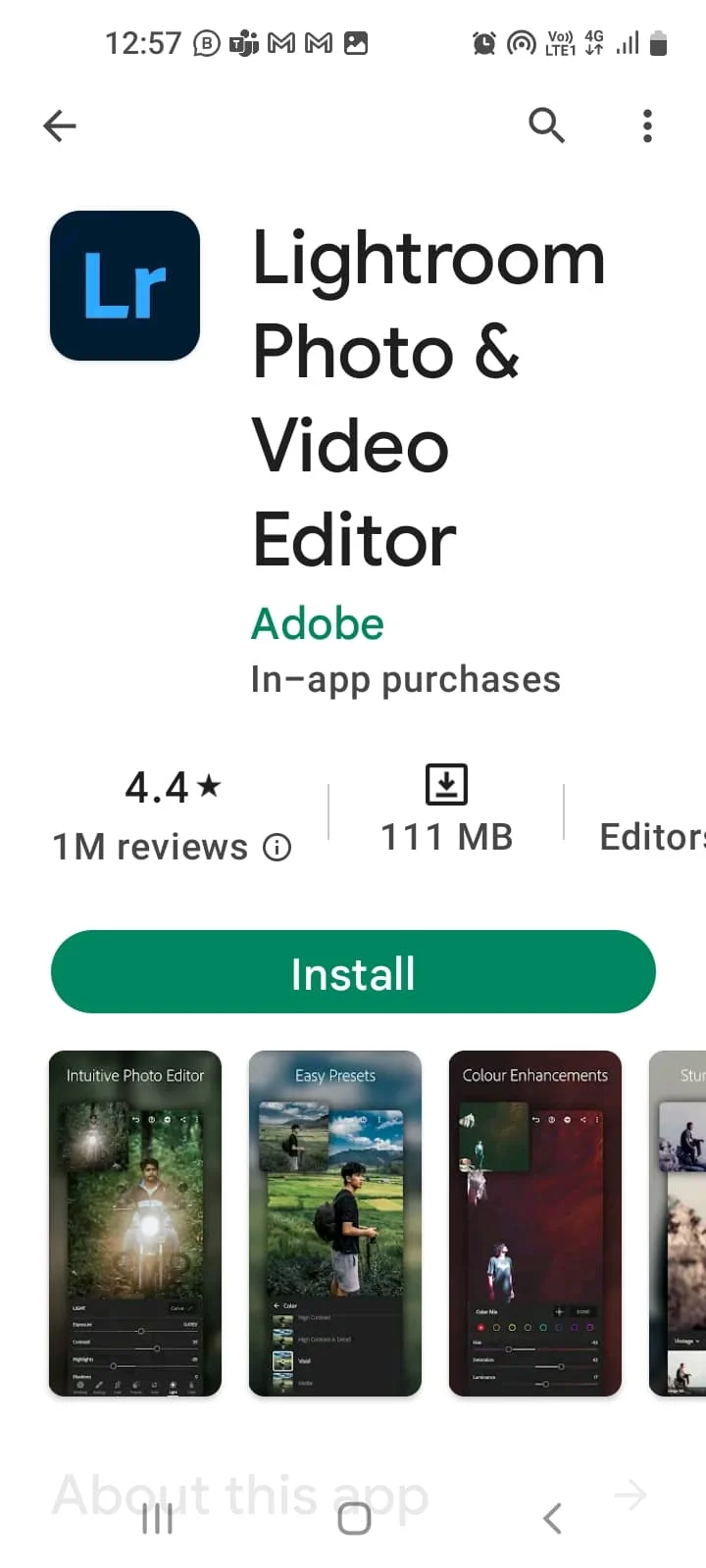
Lightroom to łatwa w użyciu aplikacja dzięki prostemu interfejsowi użytkownika i możesz tworzyć konta za pomocą konta Facebook, Google lub Adobe.
- Importuj zdjęcia i organizuj je w albumy.
- Suwak maskowania pomaga zastosować efekt wyostrzenia do określonej części obrazu.
- Ograniczone funkcje edycji i nie działa w trybie warstw.
4. VSCO
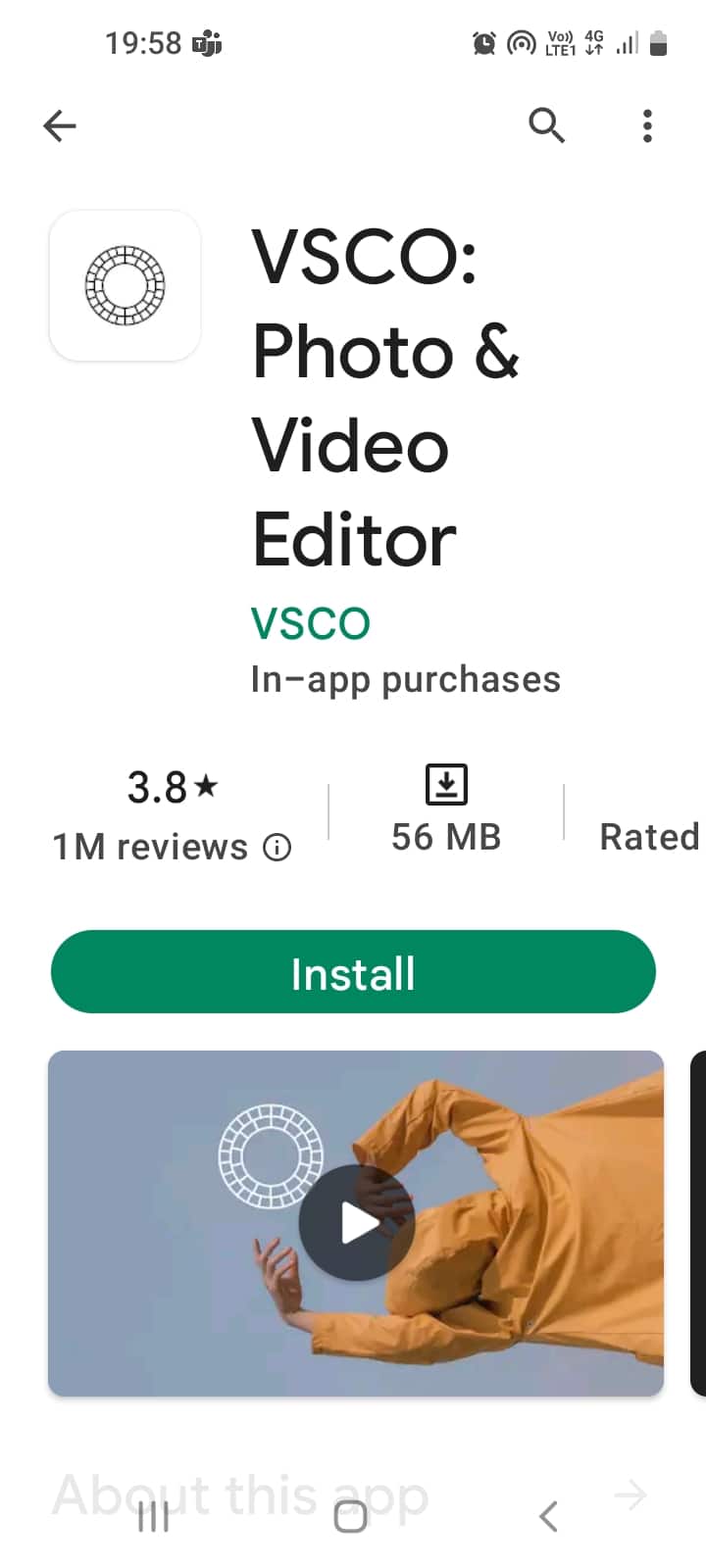
Aby naprawić rozmyte zdjęcia na Androidzie, VSCO to aplikacja, która pomaga zmienić efekty na klasyczny wygląd i odwrotnie, i nie tylko.
- Aktualizuj filtry i symulacje filmu, aby użytkownicy mogli uzyskać unikalne efekty na zdjęciach, i użyj narzędzia do wyostrzania.
- Pliki mogą być blokowane w galerii VSCO podczas przetwarzania.
5. Edytor zdjęć - Lumii
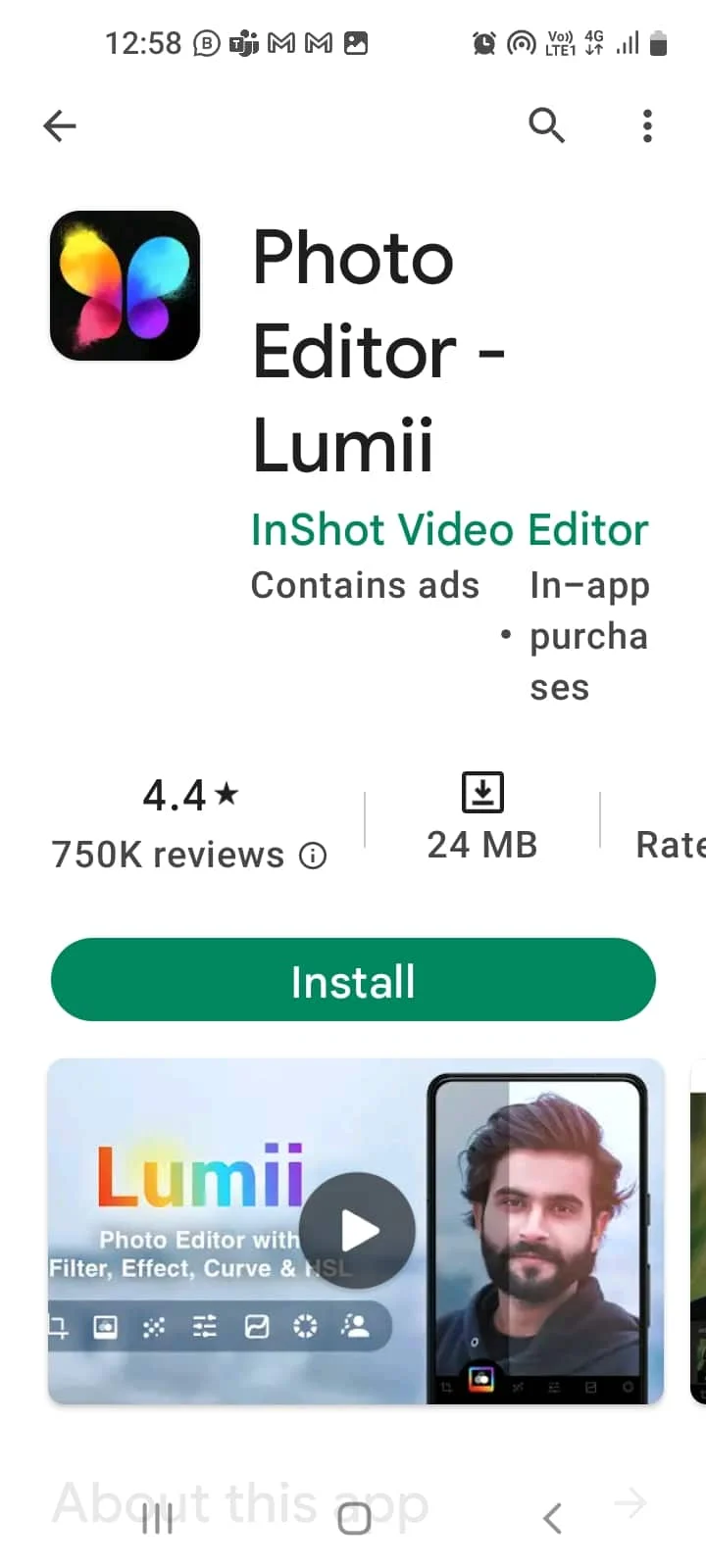
Aplikacja Lumii zapewnia narzędzia do edycji zdjęć, takie jak filtry obrazu, efekty tekstowe, dodawanie warstw i używanie narzędzi do wyostrzania.

- Oddziel warstwy i edytuj obrazy, korzystając z motywów i szablonów tła.
- Dostosuj krzywą tonalną obrazów, ale darmowa wersja ma ograniczone funkcje i przerwy w reklamach.
6. Edytor zdjęć firmy BeFunky
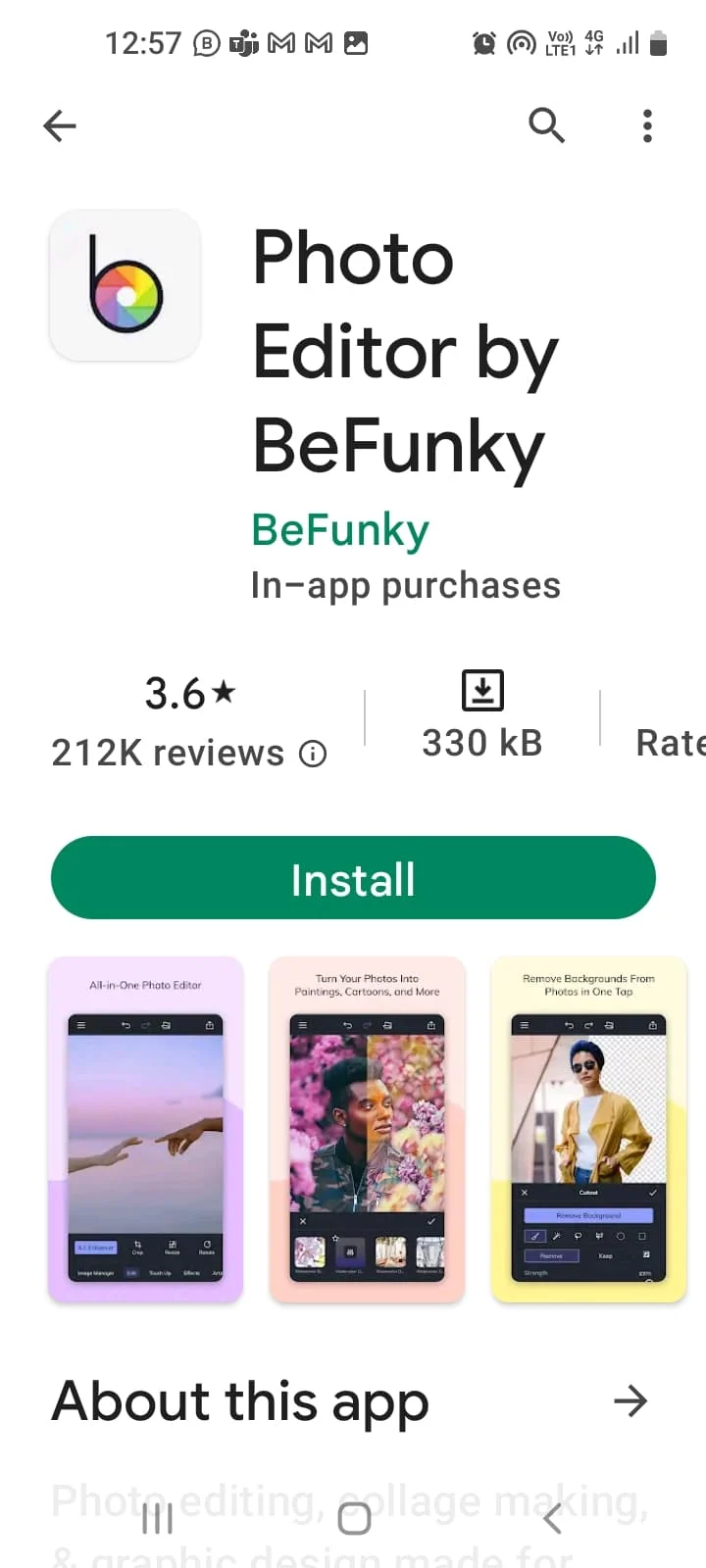
BeFunky to łatwa w użyciu aplikacja, która ma potężne narzędzia do edycji, aby naprawić rozmyte zdjęcie na Androidzie.
- 32 efekty fotograficzne, narzędzie do tworzenia kolaży, zabawne czcionki, ramki do zdjęć, nakładki i naklejki.
- Wybierz opcję EDYTOR ZDJĘĆ , aby wyostrzyć zdjęcie, dotknij opcji Edytuj i dostosuj ostrość za pomocą suwaka w opcjach Wyostrz i Inteligentne wyostrzenie (aby poprawić półcienie).
Przeczytaj także: 19 najlepszych darmowych edytorów GIF
Metoda 4: Użyj aplikacji do naprawy rozmycia
Następną metodą naprawiania rozmytych zdjęć na Androidzie jest zainstalowanie dowolnej z podanych aplikacji do naprawiania rozmyć.
1. Napraw rozmycie zdjęcia
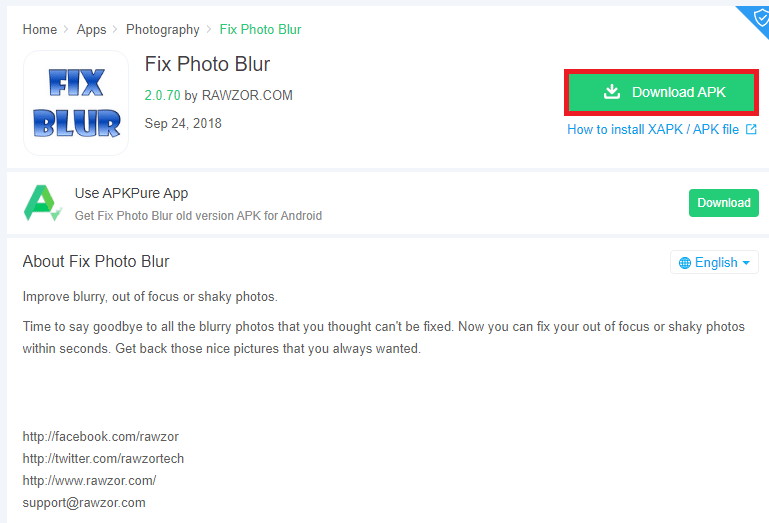
Fix Photo Blur pomaga łatwo naprawić rozmyte zdjęcie i zachować wspomnienia za pomocą tego narzędzia do edycji.
- Wykorzystuje zaawansowane algorytmy do ulepszania, usuwania i poprawiania rozmytych obszarów oraz dostrajania lub dostosowywania intensywności rozmycia za pomocą suwaka Napraw rozmycie.
- Porównaj zdjęcia przed i po przeróbce i dotknij przycisku Wyświetl , aby wyświetlić oryginalne i poprawione obrazy na ekranie.
- Usuń chroma i szum gaussowski z rozmytych zdjęć.
- Wpływa na jakość obrazu, czyli może pozostawić ślad niepożądanego szumu w postaci ziarnistości lub kolorowych iskier.
- Przeczytaj przewodniki, aby dowiedzieć się więcej o plikach APK i metodzie instalacji pliku APK na telefonie za pomocą poleceń adb.
2. Wzmacniacz zdjęć Remini-AI
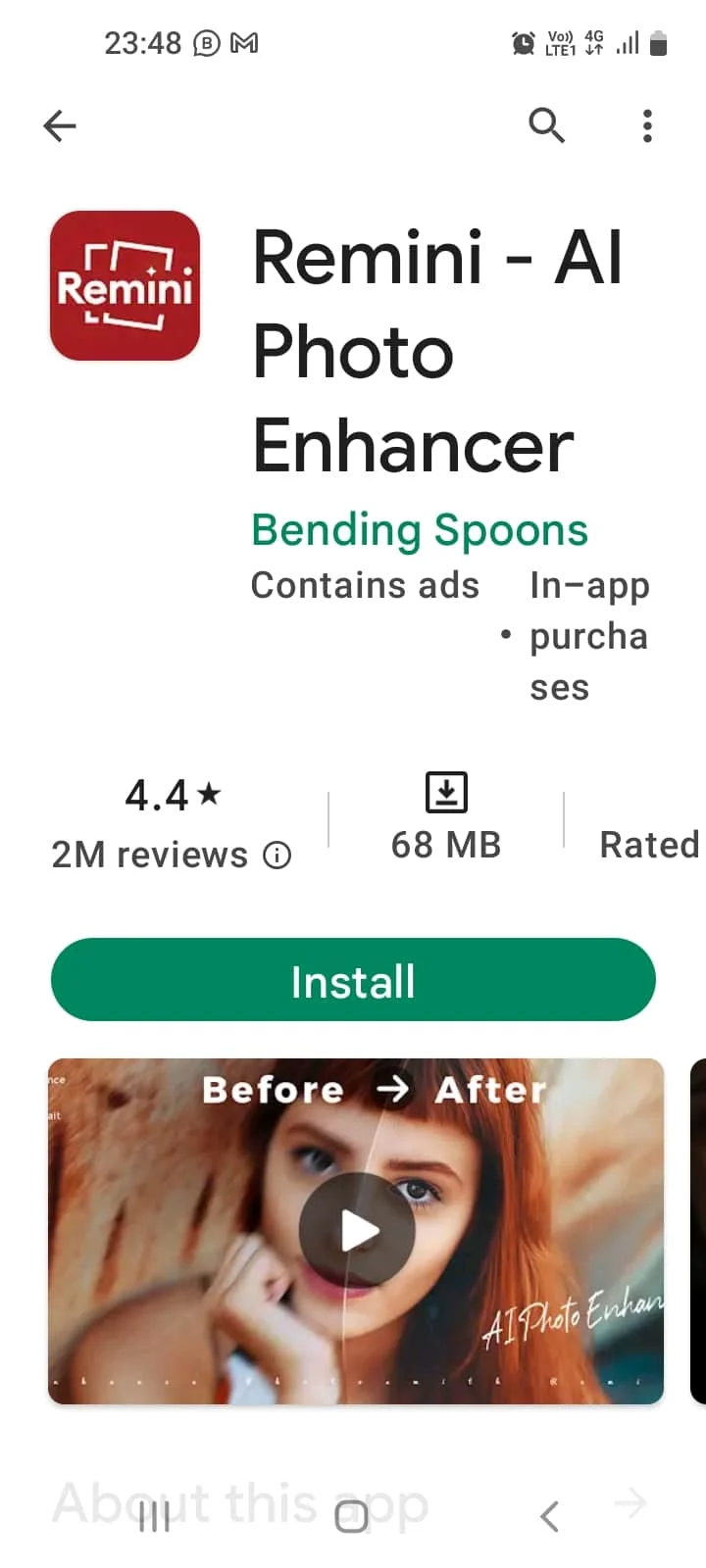
Remini-AI Photo Enhancer służy do poprawiania efektów, takich jak rysy twarzy lub ostre tło zdjęcia.
- Bezpłatna wersja pomaga naprawić do 10 zdjęć, a zaawansowane funkcje usuwania rozmycia są dostępne w wersji Pro bez reklam.
- Zmień nawet zdjęcia o niskiej rozdzielczości i rozmyte.
- Utwórz konto za pomocą poczty e-mail, Facebooka lub Gmaila, a także utwórz wiele kont i dotknij opcji Ulepsz . Wybierz zdjęcie i dotknij przycisku Użyj go , aby utworzyć zadanie.
- Ostateczny wynik jest wyświetlany w okienku wraz z oryginałem jako Przed i Po , których rozmiar można regulować za pomocą pionowego suwaka.
- Zapisuj i udostępniaj zmodyfikowane pliki oraz redukuj szumy i dziwnie wyglądające piksele.
3. Po skupieniu
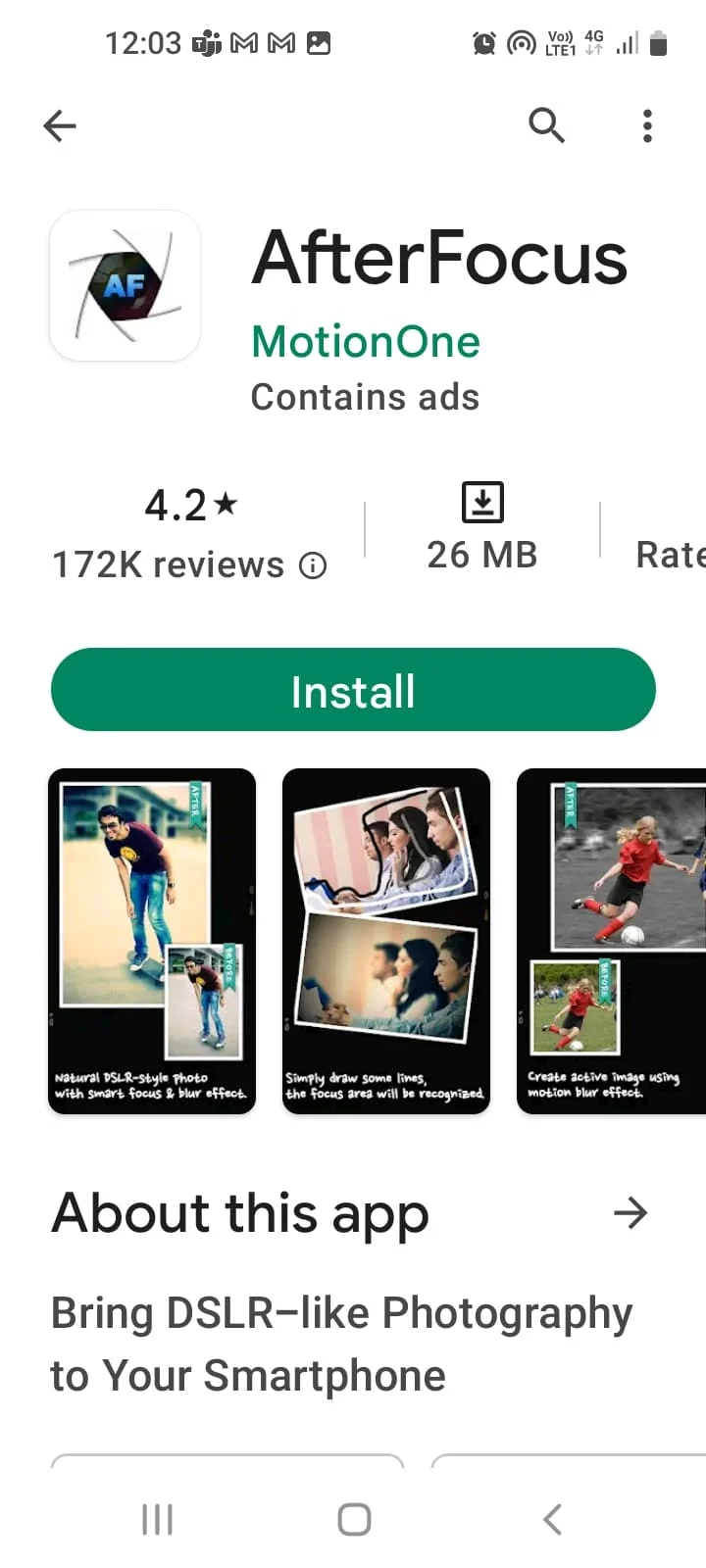
AfterFocus to odpowiedź na pytanie, jak naprawić rozmyte zdjęcia na Androidzie. Pomaga usunąć efekt rozmycia zdjęć za pomocą prostego interfejsu użytkownika.
- Edytuj zdjęcia i korzystaj z opcji ostrości, takich jak efekt rozmycia tła, inteligentny wybór obszaru ostrości itp.
- Funkcja łatwego udostępniania do udostępniania zdjęć za pośrednictwem wiadomości e-mail i aplikacji społecznościowych.
4. Snapseed
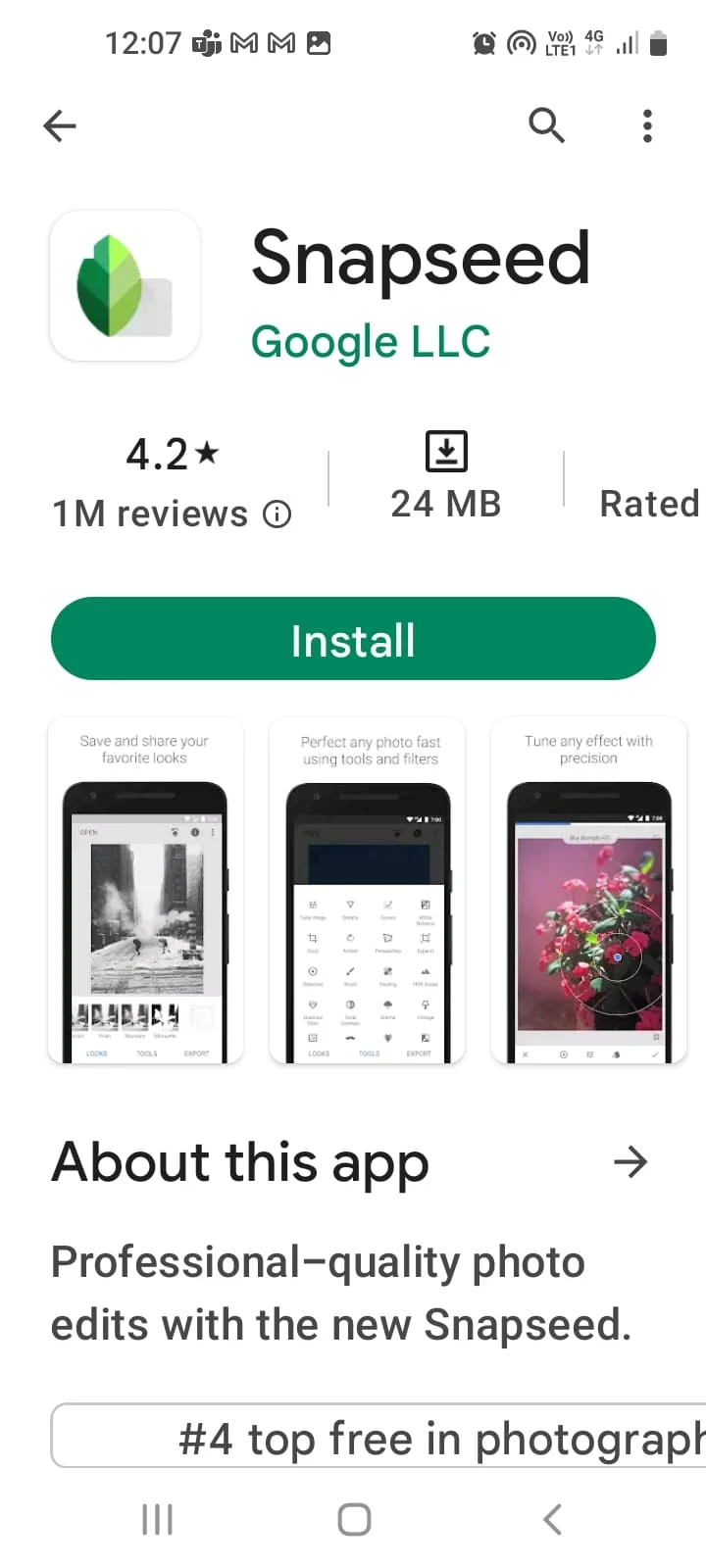
Snapseed to popularna aplikacja do edycji zdjęć z kilkoma opcjami, dzięki którym obraz jest doskonały.
- Funkcja Szczegóły pomaga usunąć rozmycie ze zdjęć, a opcja Wyostrzanie pomaga dostosować suwak w celu zwiększenia ostrości.
- Użyj narzędzia do zaznaczania, aby dostosować strukturę i kontrast, wybierając część i przesuwając ją do punktu, aby uzyskać obrazy o profesjonalnej jakości.
5. Fotoreżyser
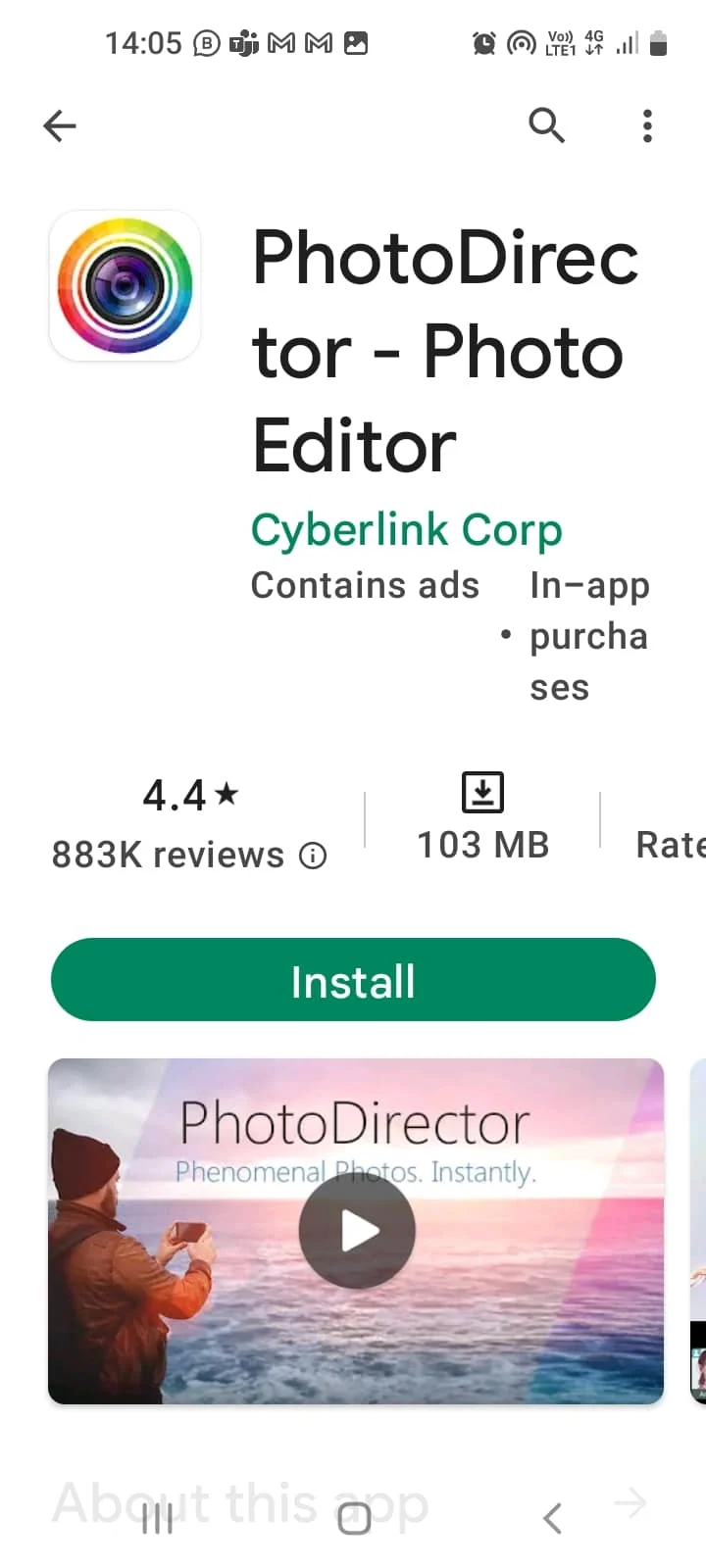
PhotoDirector to łatwa w użyciu aplikacja do edycji obrazów z różnymi narzędziami i efektami.
- Dostosuj obraz globalnie za pomocą narzędzia do wyostrzania i usuń rozmycie za pomocą narzędzia Usuń/klonuj .
- Dołącz efekty specjalne, takie jak nakładki i rzuty kolorów, i łącz je z innymi narzędziami, takimi jak Dehaze, HSL i HDR.
6. Kolaż edytora zdjęć – FOTOR
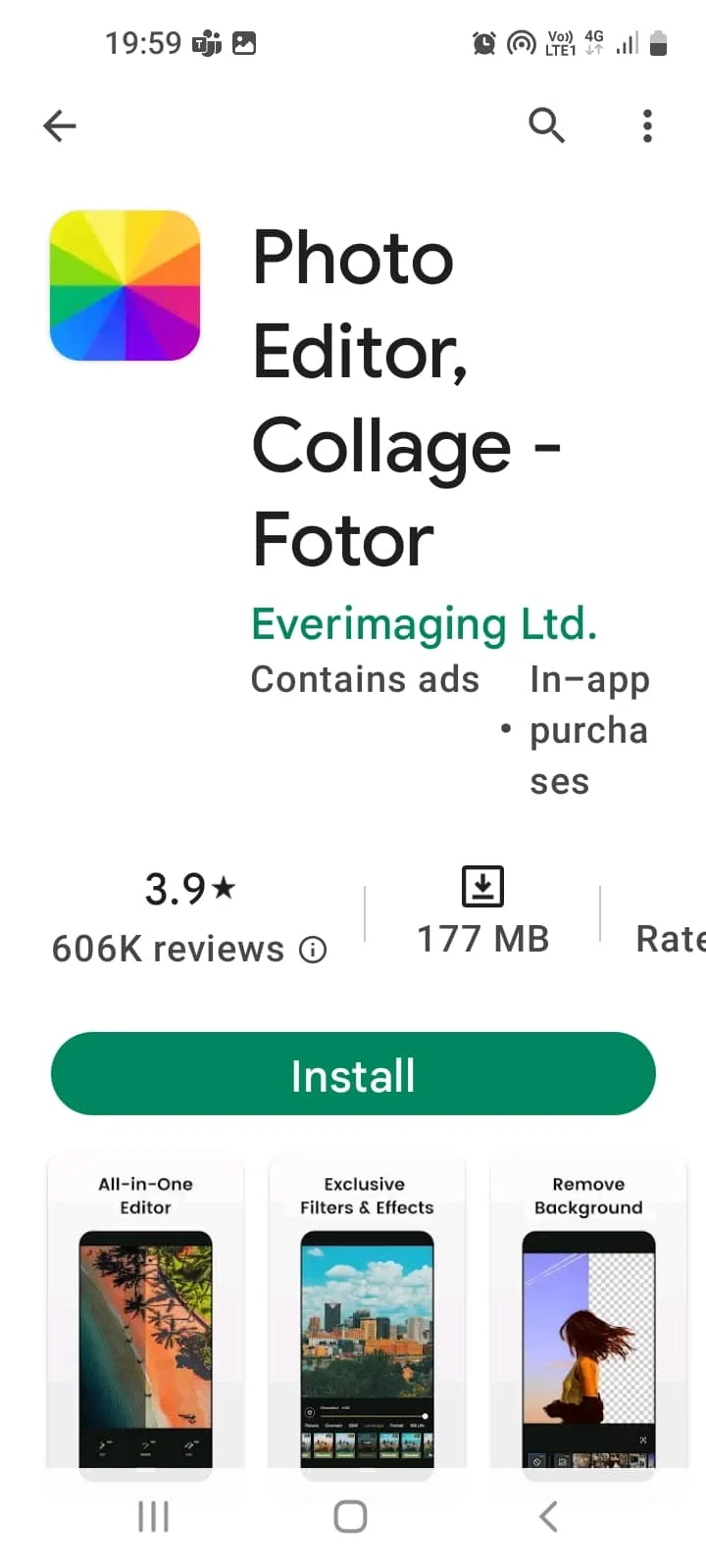
FOTOR to aplikacja z dedykowaną społecznością z samouczkami i forami dyskusyjnymi, której możesz użyć, jak wspomniano poniżej, aby naprawić rozmyte zdjęcie na Androidzie.
1. Narzędzia edycyjne w opcji EDYCJA , wybierz opcję DOPASUJ , wybierz opcję OSTROŚĆ i wyreguluj suwakiem.
2. Wybierz opcję STRUKTURY i użyj opcji Szczegóły i Gradacja , aby zwiększyć i dostosować jakość.
7. Fotogeniczność: Tuning twarzy i ciała
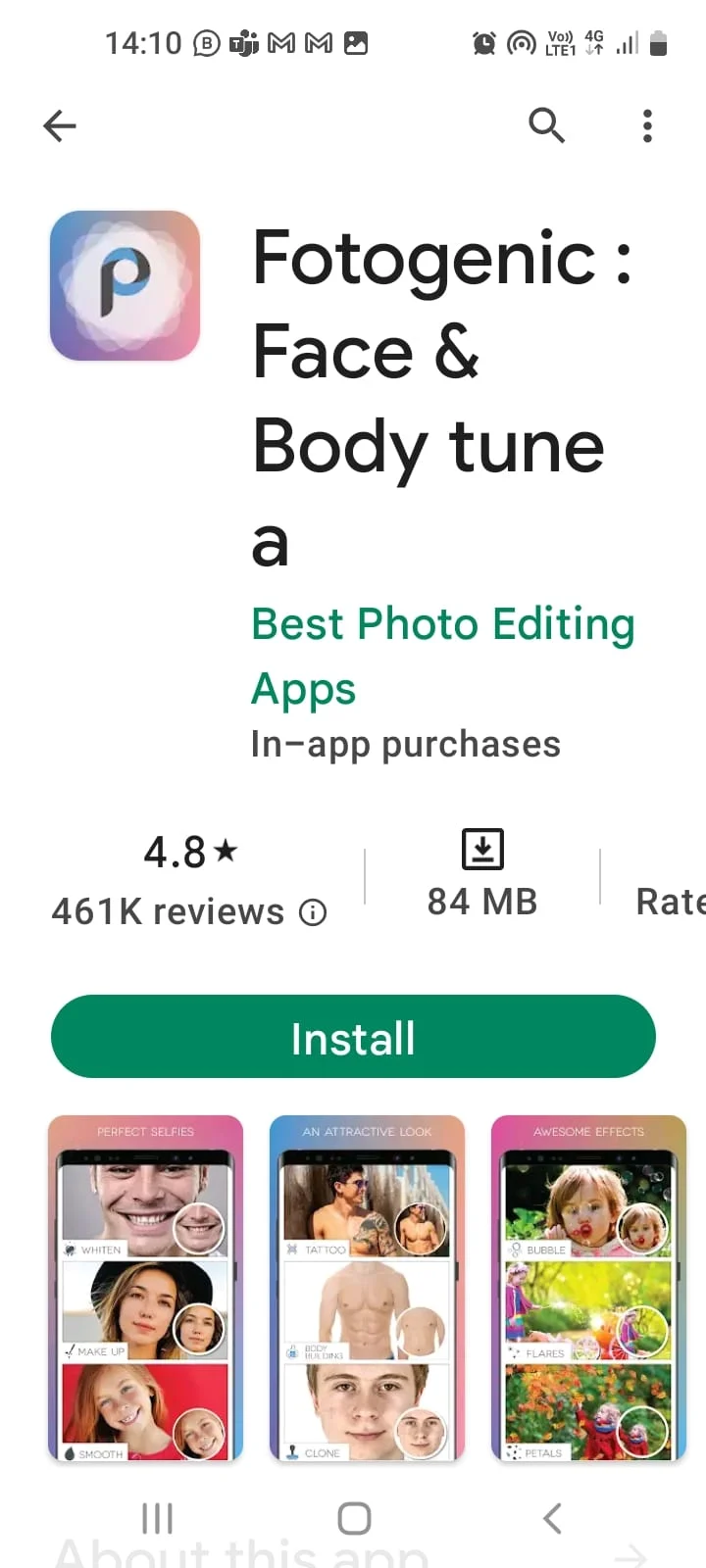
Fotogeniczny to darmowa aplikacja z podstawowymi narzędziami do edycji i prostym interfejsem użytkownika. Wykonaj poniższe czynności, aby naprawić rozmyte zdjęcia na Androidzie.
1. Wybierz zdjęcie, dotknij opcji P i wybierz efekt.
2. Wybierz opcję SZCZEGÓŁY i dostosuj wszystkie opcje.
8. Popraw jakość zdjęć
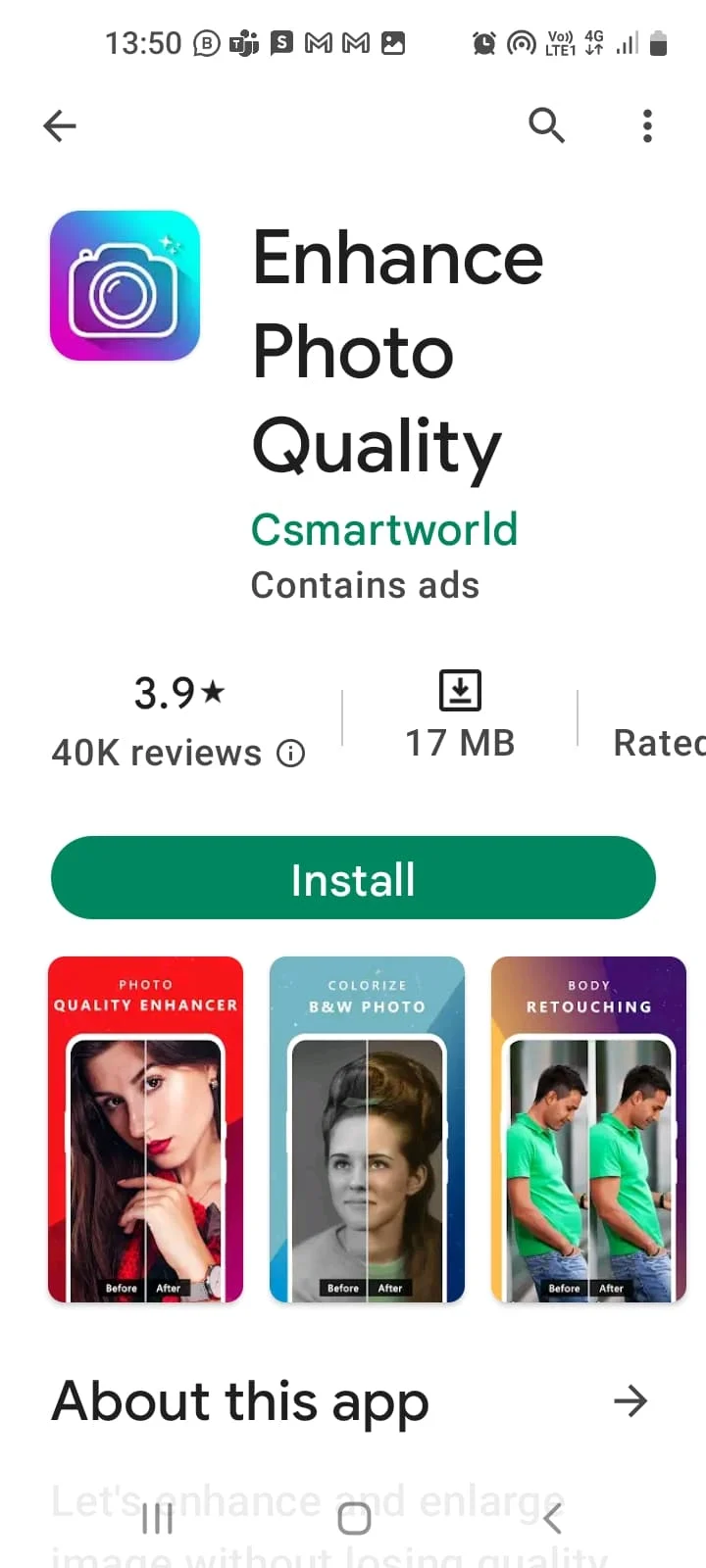
Popraw jakość zdjęcia służy do wyostrzania i zapewnia różne narzędzia do dodawania ramek do zdjęć i filtrów oraz dopasowywania kolorów. Jest to łatwa w użyciu aplikacja, ale jakość obrazu może być zakłócona, jeśli nie jest właściwie używana i zawiera rozpraszające reklamy.
Przeczytaj także: 28 najlepszych darmowych programów do edycji zdjęć na PC
9. Edytor zdjęć- polski

Photo Editor- Polish to darmowa aplikacja z płatną opcją Pro, za pomocą której można dodawać odblaski i modyfikacje ciała. Ulepsz narzędzie do ostrzenia, dostosowując kontrast, ale czasami się zawiesza.
10. PhotoSuite4 Pro
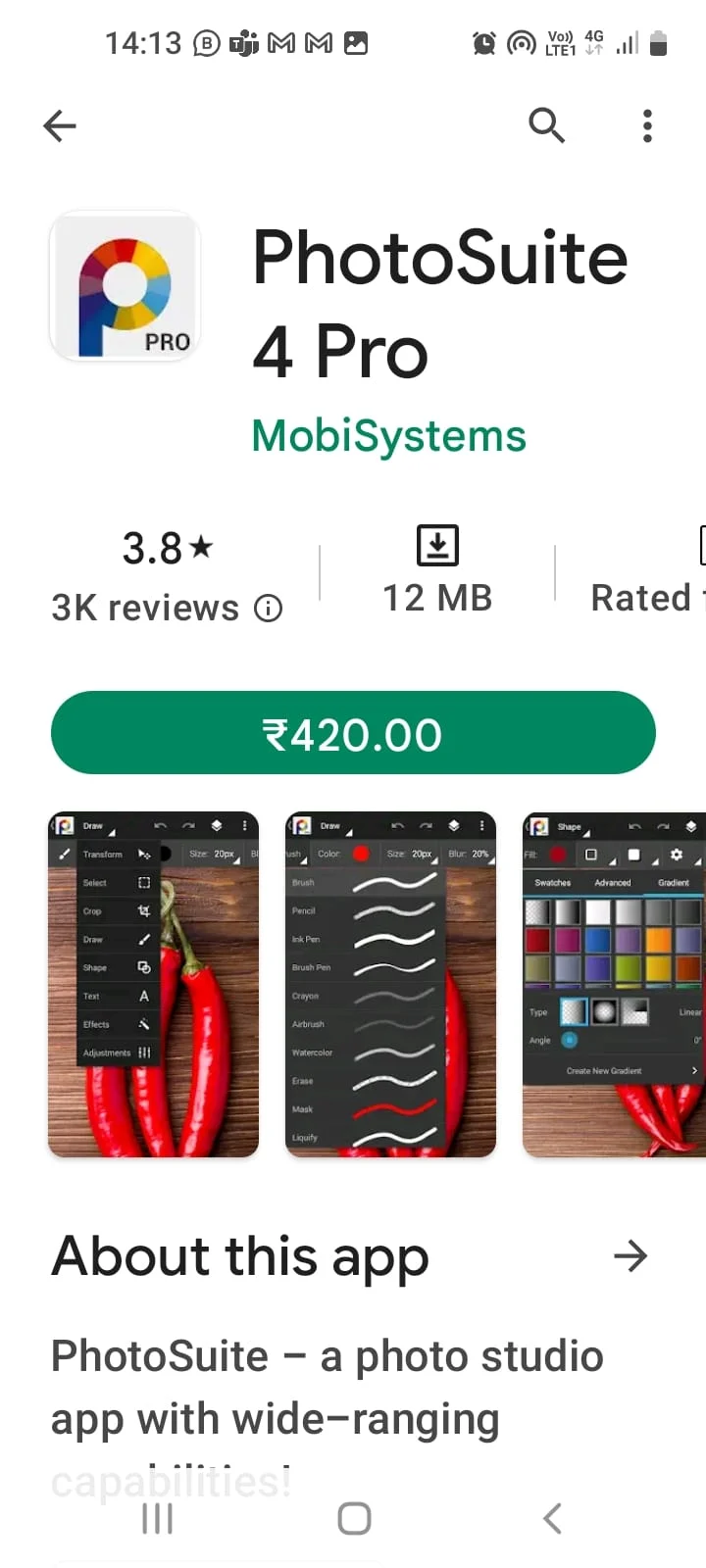
PhotoSuite 4 Pro to płatna aplikacja z narzędziami do edycji programu Photoshop, za pomocą których można konfigurować warstwy i maski. Możesz dokonać globalnych korekt i stworzyć efekt zlokalizowany.
11. Edytor zdjęć Photoshop Express
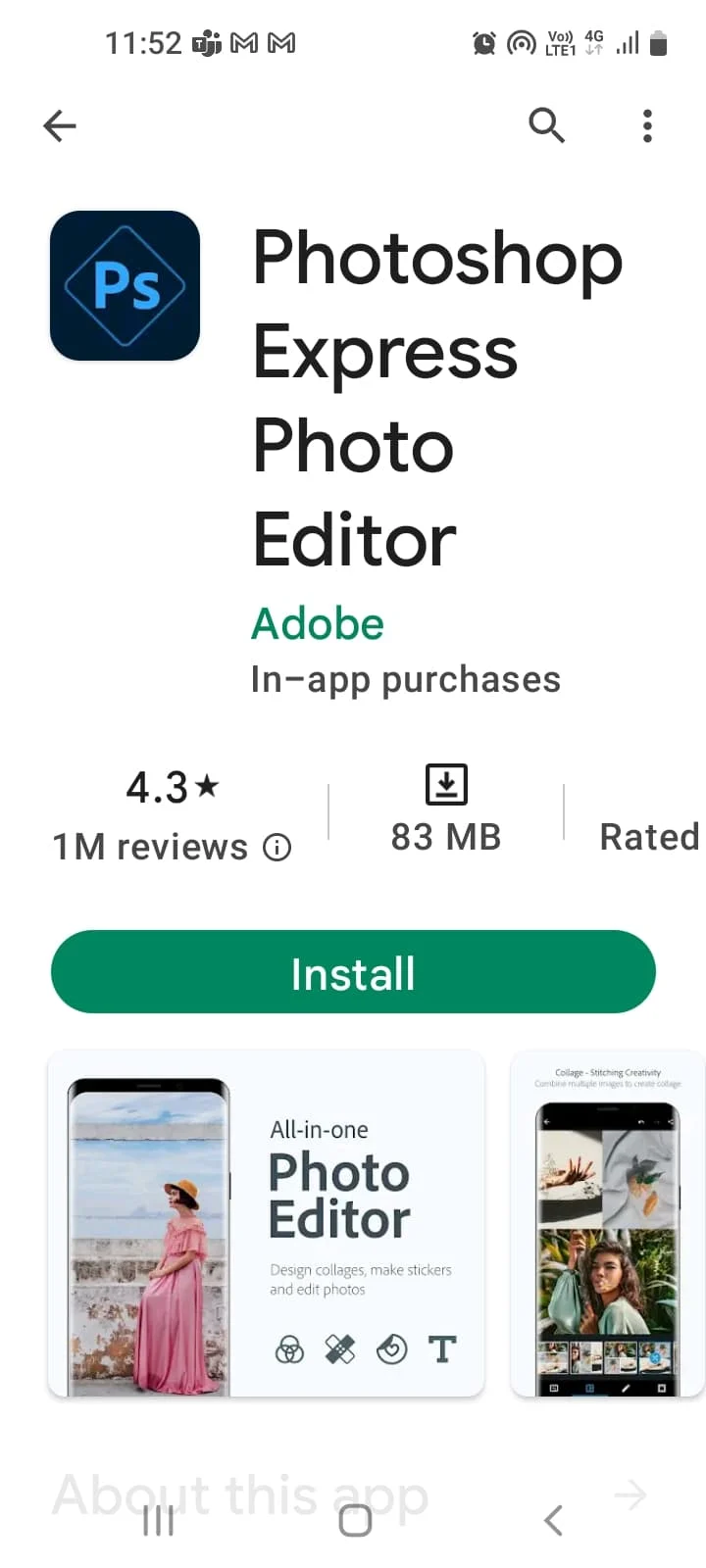
Photoshop Express Photo Editor to popularne narzędzie do edycji zdjęć z licznymi funkcjami do obróbki zdjęć. Łatwy w użyciu interfejs użytkownika dla średniozaawansowanych i zaawansowanych użytkowników.
Przeczytaj także: Fix Photoshop Dynamiclink niedostępny w systemie Windows 10
12. GIMP
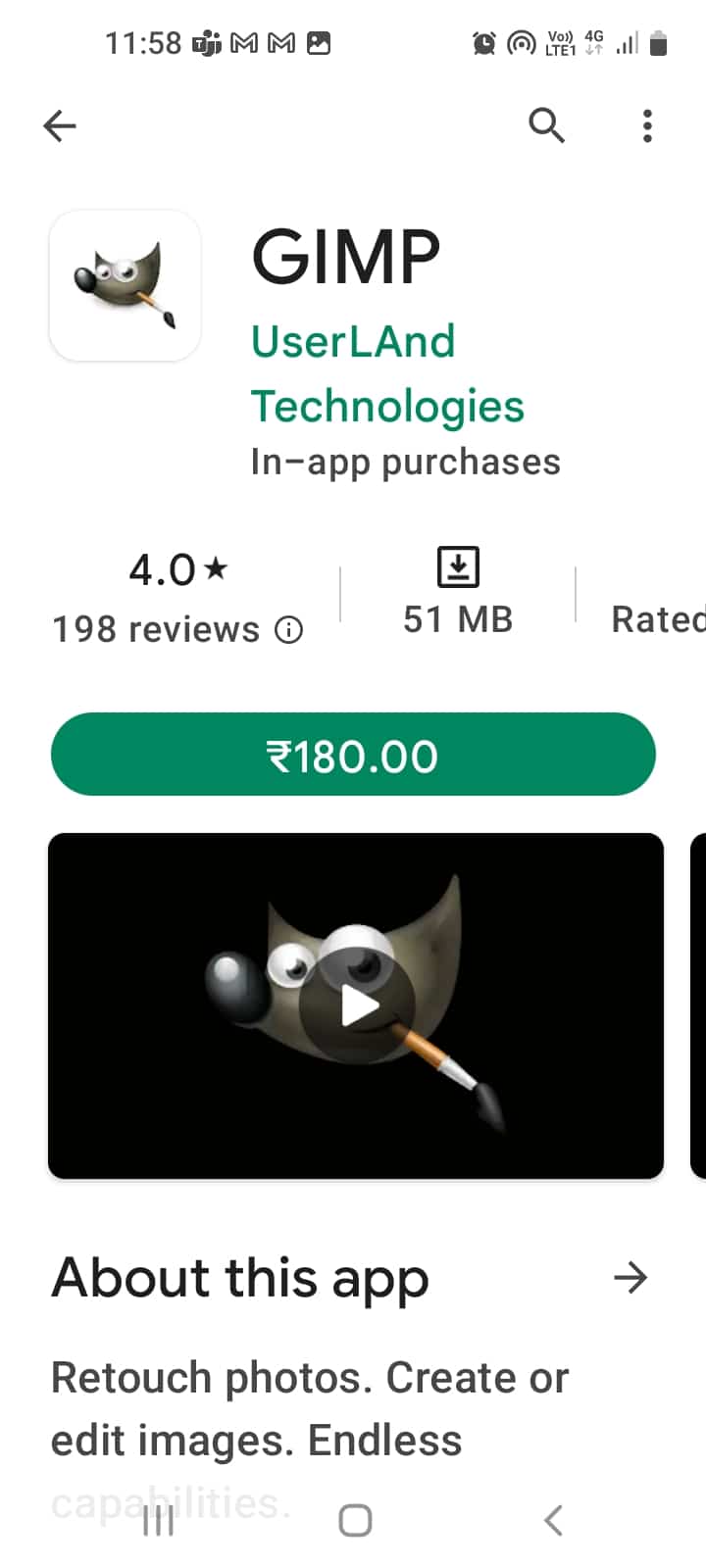
GIMP to płatna aplikacja do edycji obrazów dowolnej jakości, ale nie jest tak skuteczna.
Przeczytaj także: 15 najlepszych aplikacji do przywracania starych zdjęć Lista Androida
Metoda 5: Uruchom telefon w trybie awaryjnym (niezalecane)
Inną metodą naprawy rozmytych zdjęć na Androidzie jest uruchomienie telefonu w trybie awaryjnym, a następnie skorzystanie z aplikacji aparatu.
1. Długo naciśnij przycisk zasilania z boku i naciśnij długo opcję Wyłącz .
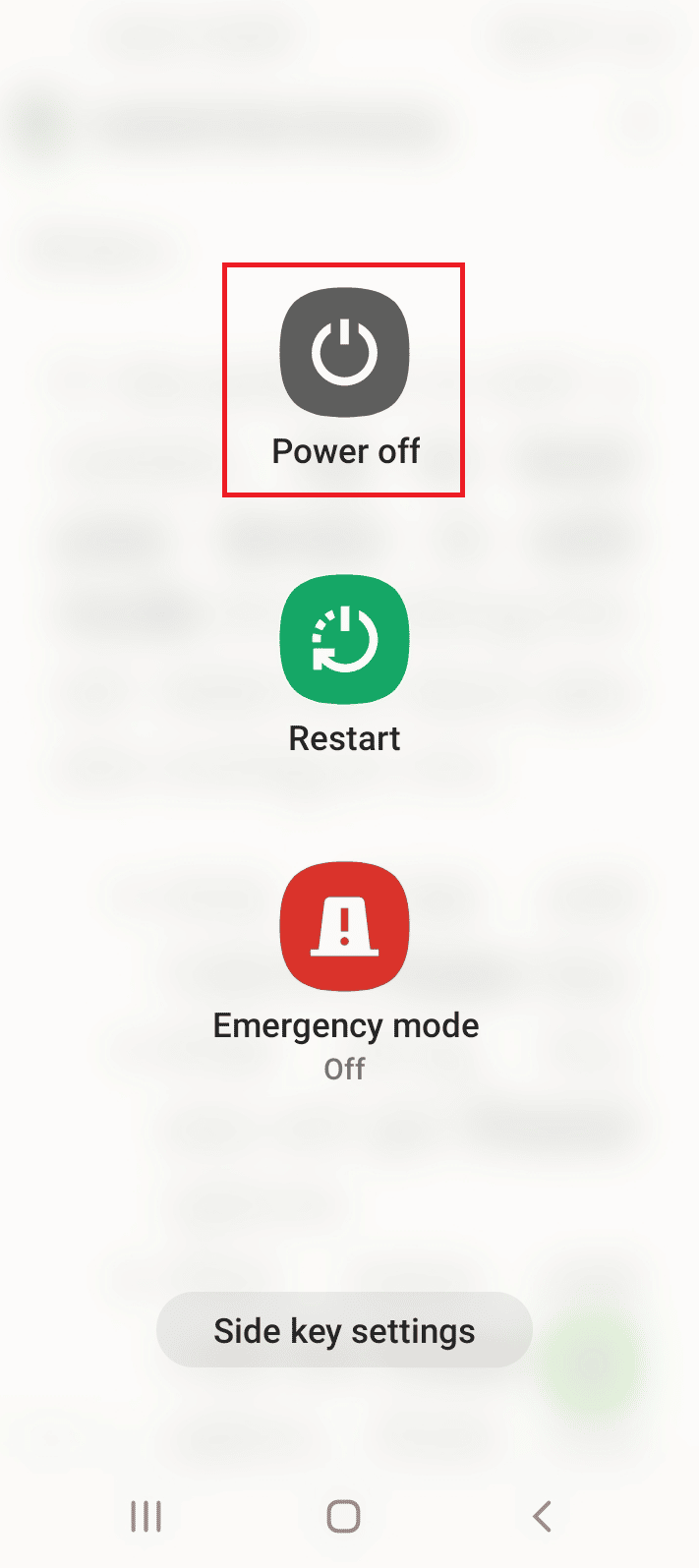
2. Stuknij opcję Tryb awaryjny , aby przejść do trybu awaryjnego.
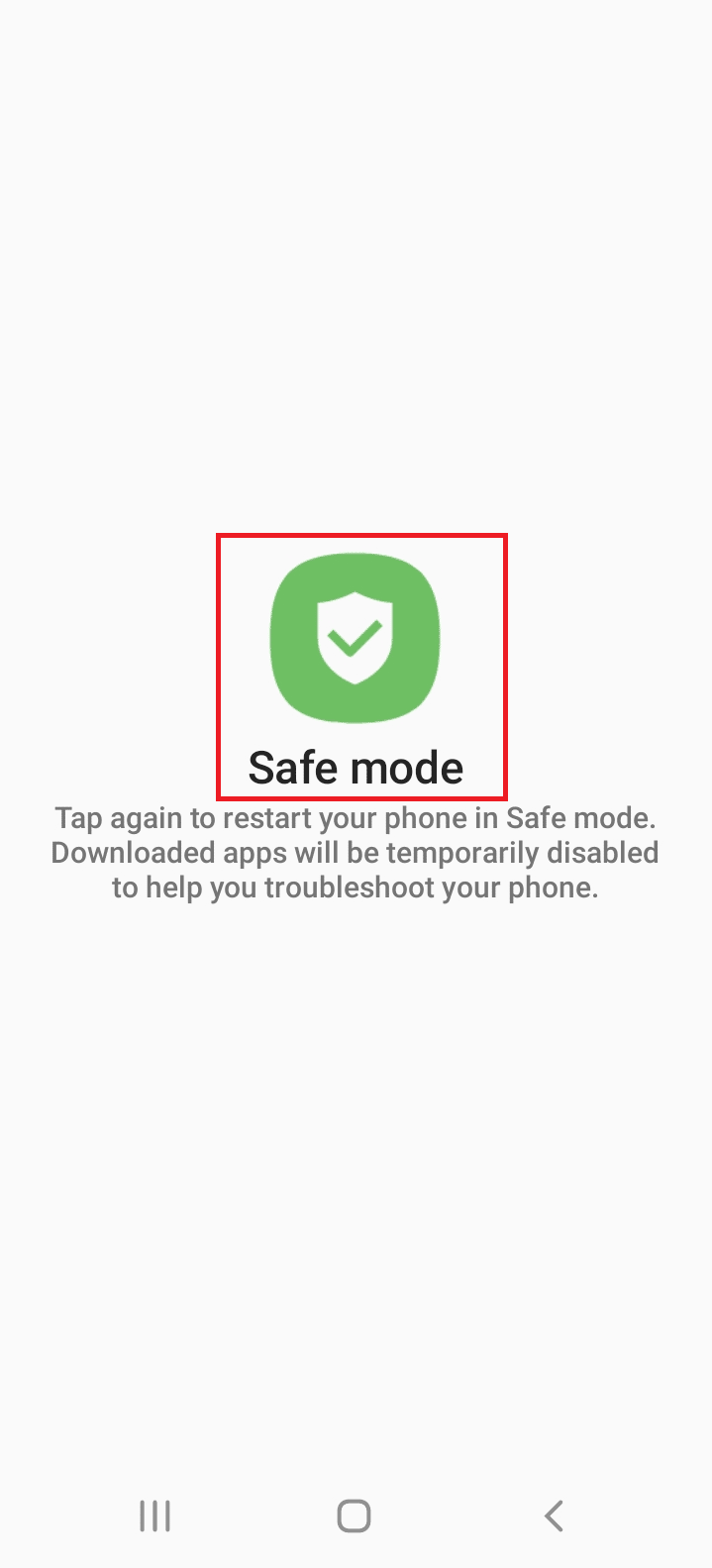
3. Otwórz aplikację Aparat i spróbuj kliknąć zdjęcia.
Przeczytaj nasz artykuł na temat wyłączania trybu awaryjnego w systemie Android, aby poznać metodę wyjścia z trybu awaryjnego.
Metoda 6: Skontaktuj się z technikiem
W ostateczności możesz zwrócić się o profesjonalną pomoc w naprawieniu rozmytego zdjęcia na Androidzie.
- Jeśli telefon jest w okresie gwarancyjnym, możesz wysłać go do oceny.
- Skontaktuj się z technikiem w celu naprawy.
Sugerowane metody unikania rozmazanego zdjęcia
Aby uniknąć robienia rozmytych zdjęć, możesz zastosować następujące metody podane w tej sekcji.
- Przechwytuj wideo w wysokiej rozdzielczości i oświetlonym otoczeniu.
- Zrób wiele zdjęć po kilku odstępach czasu.
- Wybierz odpowiedni tryb: tryb makro, aby sfotografować odległy obiekt.
- Trzymaj telefon stabilnie podczas robienia zdjęć i poprawiania powiększenia opuszkami palców.
- Wyczyść obiektyw aparatu przed zrobieniem zdjęcia: ściereczką z mikrofibry, nie używaj środków czyszczących i lekko spłucz wodą tylko wtedy, gdy jest wodoodporny.
- Wyczyść ekran ściereczką z mikrofibry, aby usunąć warstwę tłuszczu.
- Zdejmij osłonę ochronną z wyświetlacza (w przypadku nowego telefonu).
- Wyraźna kondensacja w obiektywie aparatu : Obiektywy aparatu mogą zapobiegać przedostawaniu się wody, ale powietrze może zostać uszczelnione w szczelinie po umieszczeniu w wilgotnym środowisku. Możesz albo używać telefonu w ciepłym otoczeniu, aby woda odparowała, albo skontaktować się z technikiem i poprosić o pomoc w naprawieniu niewyraźnych zdjęć na Androidzie.
- Zdejmij etui na telefon : telefony mają wycięcia na aparat, ale niektóre mogą nachodzić na obiektyw i zakłócać ustawienie szerokokątne.
- Przełącz aparat (jeśli dotyczy) : przełącz do trybu selfie, a następnie ponownie do aparatu tylnego. W przypadku telefonów z wieloma niezależnymi aparatami można wybrać ten o odpowiedniej ogniskowej i matrycy o większej liczbie megapikseli.
- Użyj trybu ręcznego (jeśli dotyczy) : Tryb ręczny lub profesjonalny umożliwia zmianę ostrości za pomocą pokrętła ostrości na ekranie, użycie krótszego czasu otwarcia migawki i dostosowanie czułości ISO do scen przy słabym oświetleniu.
Zalecana:
- Czym jest MG w grach?
- Jak stwierdzić, czy ktoś usunął Cię na Instagramie
- Jak skanować stare zdjęcia w celu uzyskania najlepszej rozdzielczości
- Napraw błąd, który wystąpił podczas ładowania wersji tego zdjęcia w wyższej jakości na iPhone'a
Odpowiedzi, jak naprawić rozmyte zdjęcia na Androidzie, podano w artykule. W sekcji komentarzy poniżej możesz zamieścić swoje pytania i sugestie, abyśmy mogli na nie odpowiedzieć.
